Page 1

Page 2
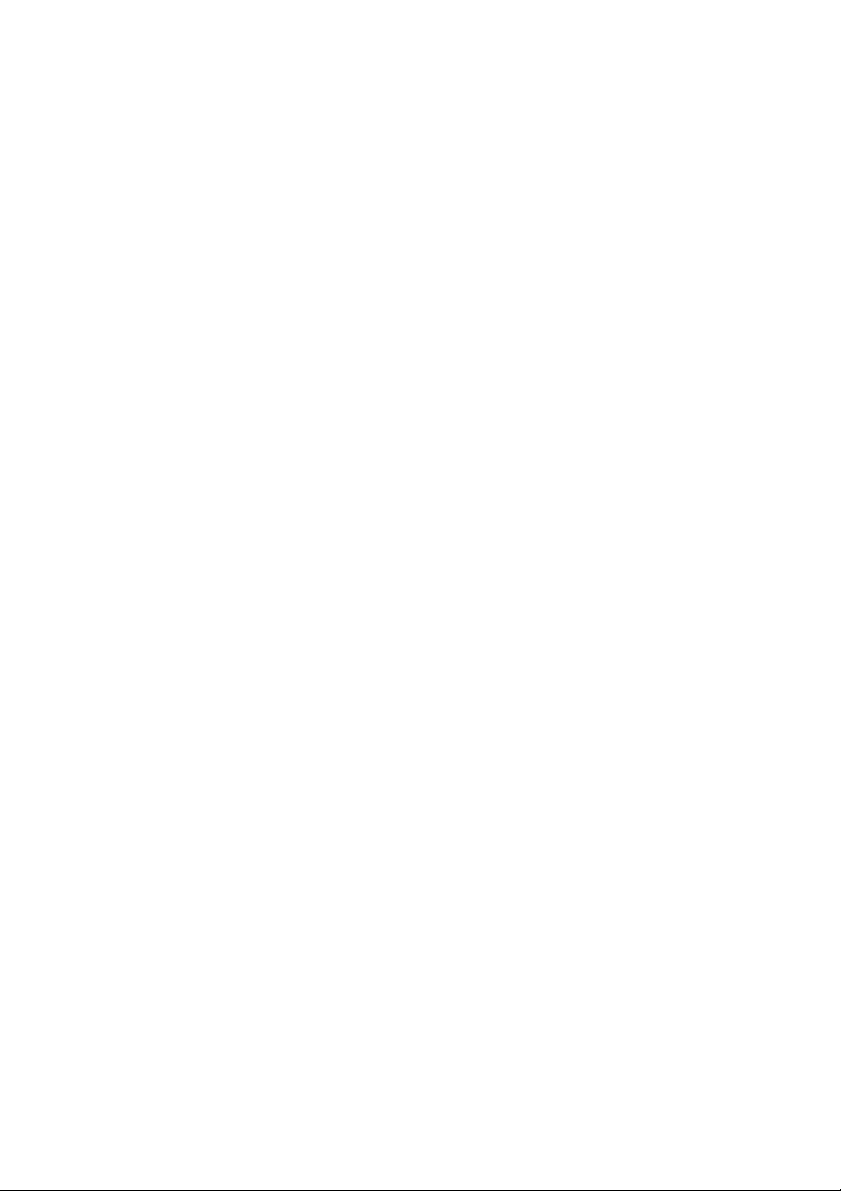
Page 3
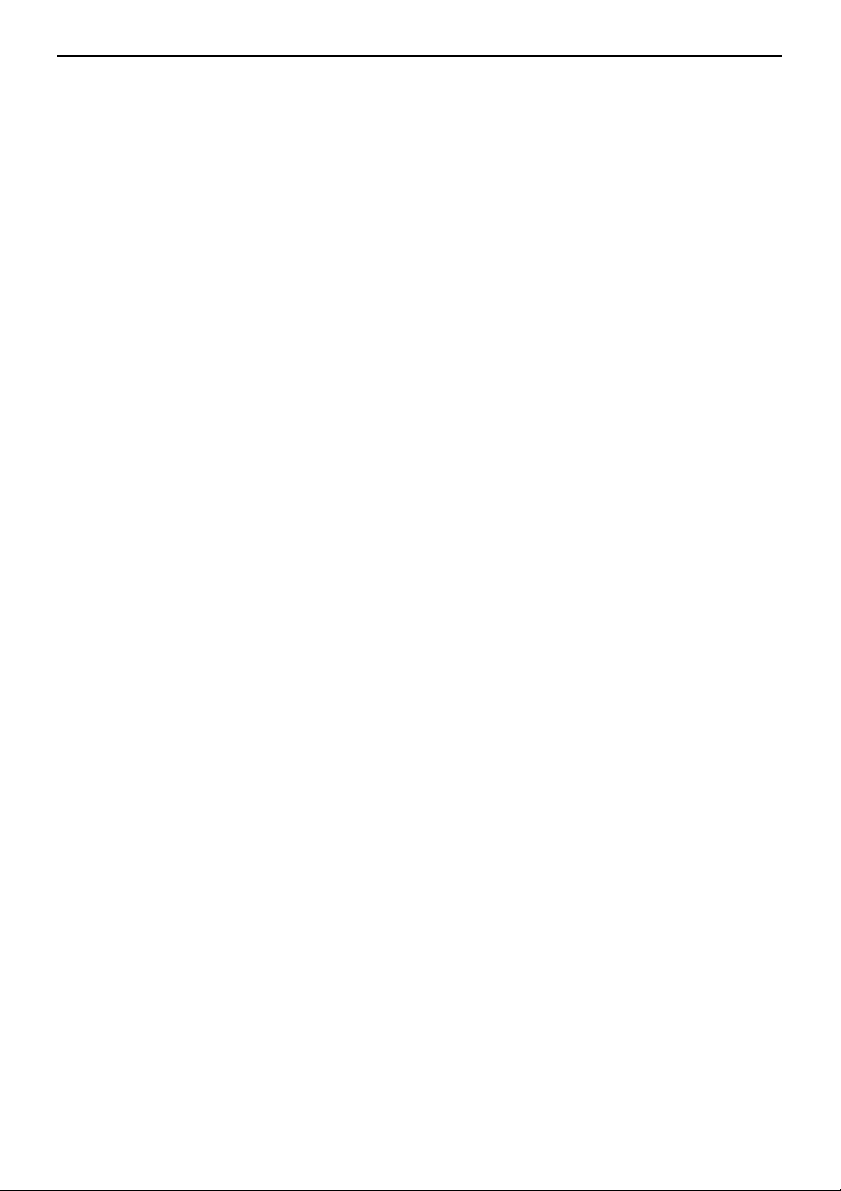
1
E
nglis
h
General User Information
Introduction
This operation guide contains information on the proper use of the Data
Security Kit (B) (hereinafter, Security Kit), as well as cautionary notes relating
to its use. Be sure to carefully read this operation guide before using the
Security Kit.
About The Security Kit
The copier temporarily stores the original document, which is read as
electronic data, onto the copier’s hard disk. Printing is performed using this
data. Even after the printing is completed, the data remains stored on the hard
disk until it is overwritten by other data. Therefore, there is a possibility that
confidential information will be leaked if special tools are used to recover this
remaining data.
The Security Kit overwrites old data - data that is not required - and data
storage area where the data has been deleted to ensure that data cannot be
recovered. Overwriting is performed automatically, without user intervention.
General User Information
Unsecured Data
The Security Kit secures data that is not required after it is printed, and data
that has been deleted. This means that the responsibility for maintaining data
before it is printed or data that is stored before it is deleted lies with the user.
1-1
Page 4
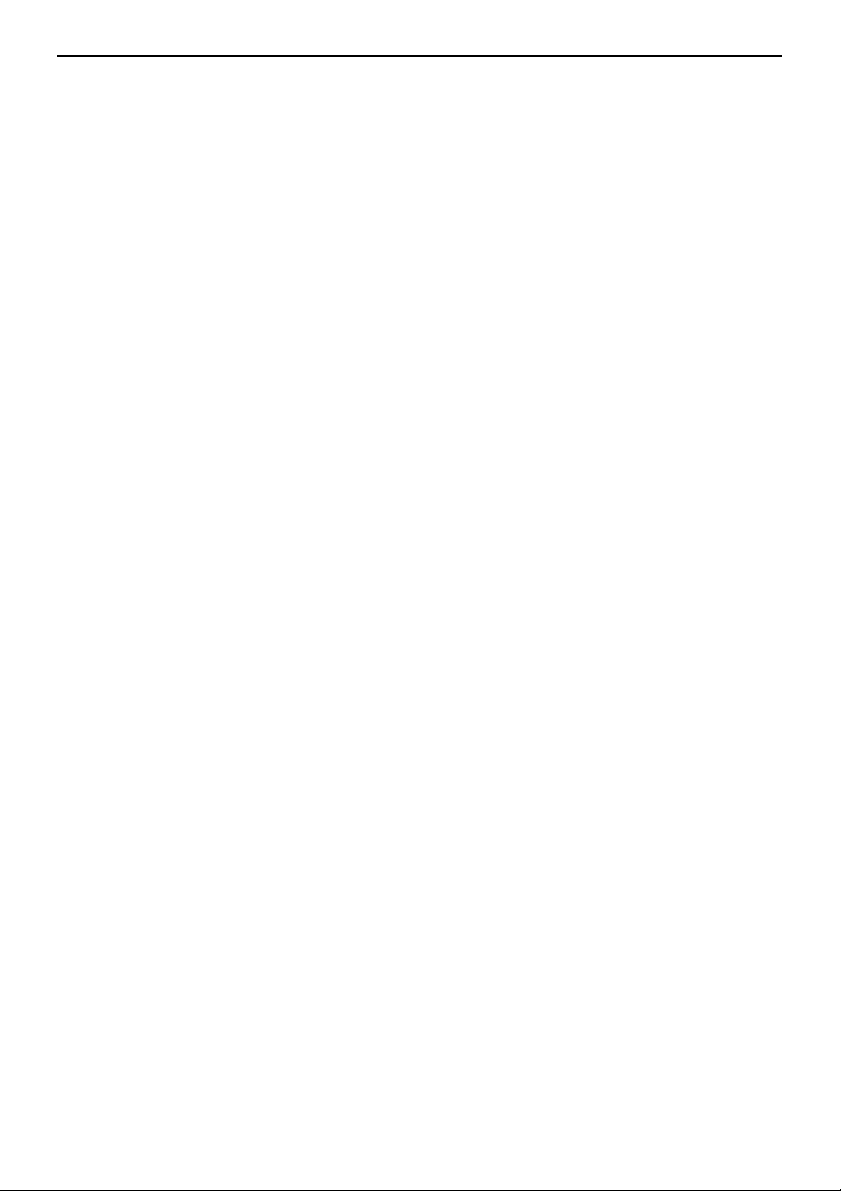
General User Information
The data derived from the following functions must be administered by the
user.
• Document Management (Copy Function)
• Quick Copy (Printer Function)
• Proof and Hold (Printer Function)
• Private Print (Printer Function)
• Stored Job (Printer Function)
• Virtual MailBox (VMB) (Printer Function)
• Temporary code Job (Printer Function)
• Permanent code Job (Printer Function)
1-2
Page 5
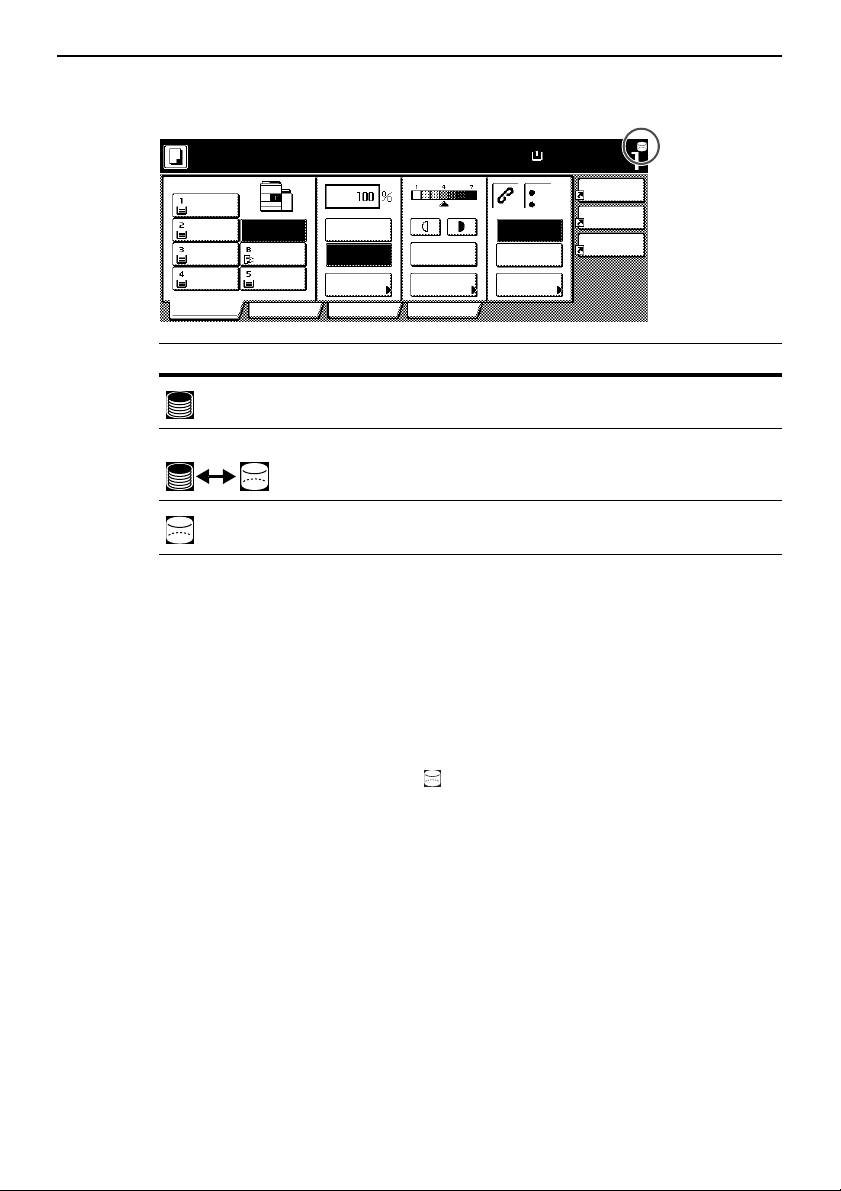
Display during overwrite
General User Information
Ready to c op y .
11x8½"
Plain
11x8½"
APS
Recycled
11x17"
Plain
8½x11"
Plain
Basic
MP tray
Plain
11x8½"
Plain
Auto %
%100
Reduce
/Enlarge Mode
Auto
Expos ure
Expos ure
Paper Siz e Set
11x8½"
%100
4 in 1
Margin
Staple Off
Staple
Left Top
Staple
ProgramFunctionUser choice
/Punch
Left
Sheet
Erase
Hard disk icon
Icon display Details
The hard disk contains old data.
Alternating Old data is being overwritten.
Old data has been overwritten.
Important!
To avoid damaging the hard disk, do not turn the copier power off during
overwrite (while the hard disk icon is alternating between the two icons).
Note • If the copier power is turned off while overwriting is still in progress, any
data that has not yet been overwritten will remain on the hard disk. In this
case, overwriting should be re-started from the beginning when the copier
is turned on again.
• In rare cases after the copier power is turned off during overwrite, the hard
disk icon may not change to . This means that overwrite may not be
possible because data was corrupted during data overwriting. Though the
copier will be able to overwrite data that is not required after it is printed,
contact your administrator, who is responsible for operating the copier and
for copier security, in order to restore overwriting to normal.
1-3
Page 6
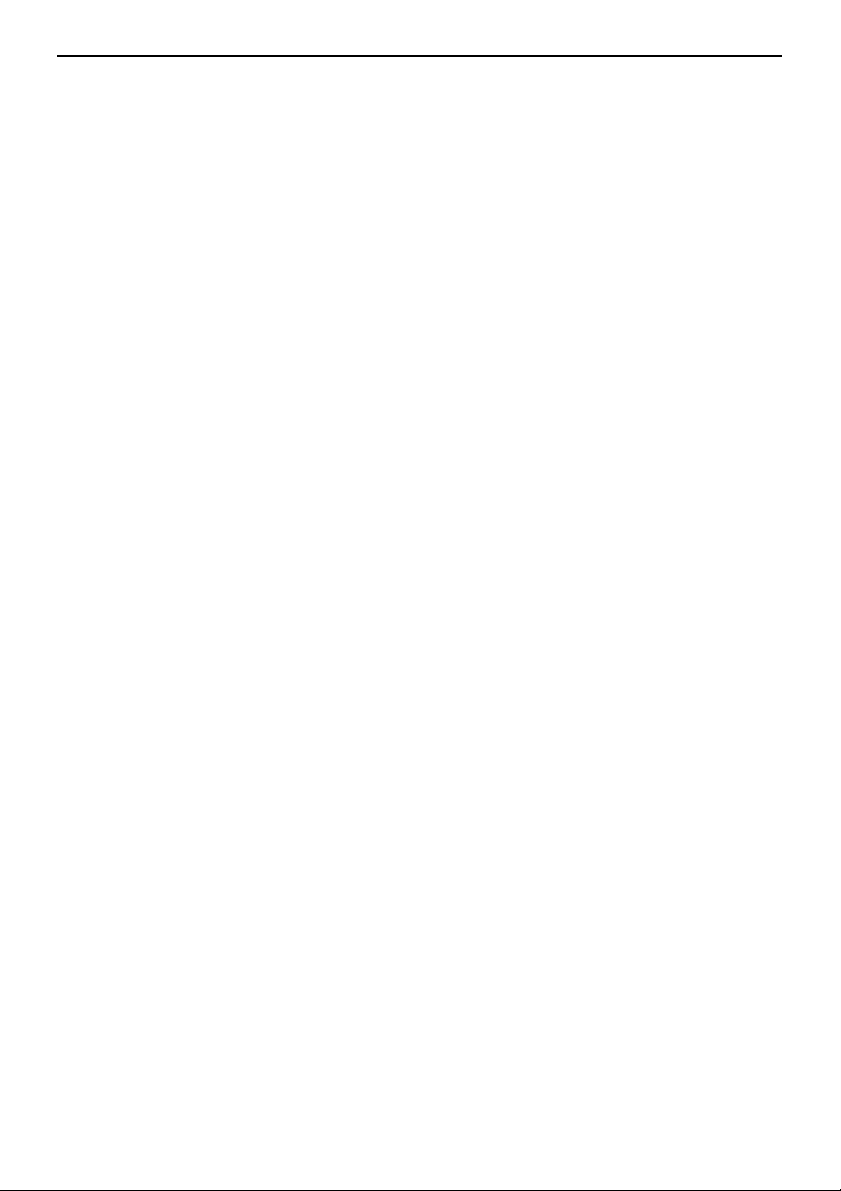
General User Information
Data to be overwritten
Data to be overwritten are as follows.
Copy Function
The original document data of a copy which output is completed
The original document data stored through a document management
function and deleted by the user
The original document data stored in Synergy Print Box that is deleted
because the expiration date was reached
Printer Function (when optional hard disk is installed)
Post-output print data
Print data in the private print mode and virtual mailbox function when
output is completed
Quick Copy, proof and hold, and Private Print data (Deleted when
power is turned off and then back on again.)
Data deleted by the user using the Quick Copy, proof and hold, Private
Print, Stored Job, virtual mailbox, Temporary code Job, or Permanent
code Job function
Data deleted when maximum number of documents is exceeded by
Quick Copy, or proof and hold print data
Data deleted when storage capacity is exceeded by Temporary code
Job print data
Scanner Function
Scanned original document data
Note The Security Kit immediately overwrites the original document data stored onto
the hard disk when copying, scanning or printing is cancelled while processing.
1-4
Page 7
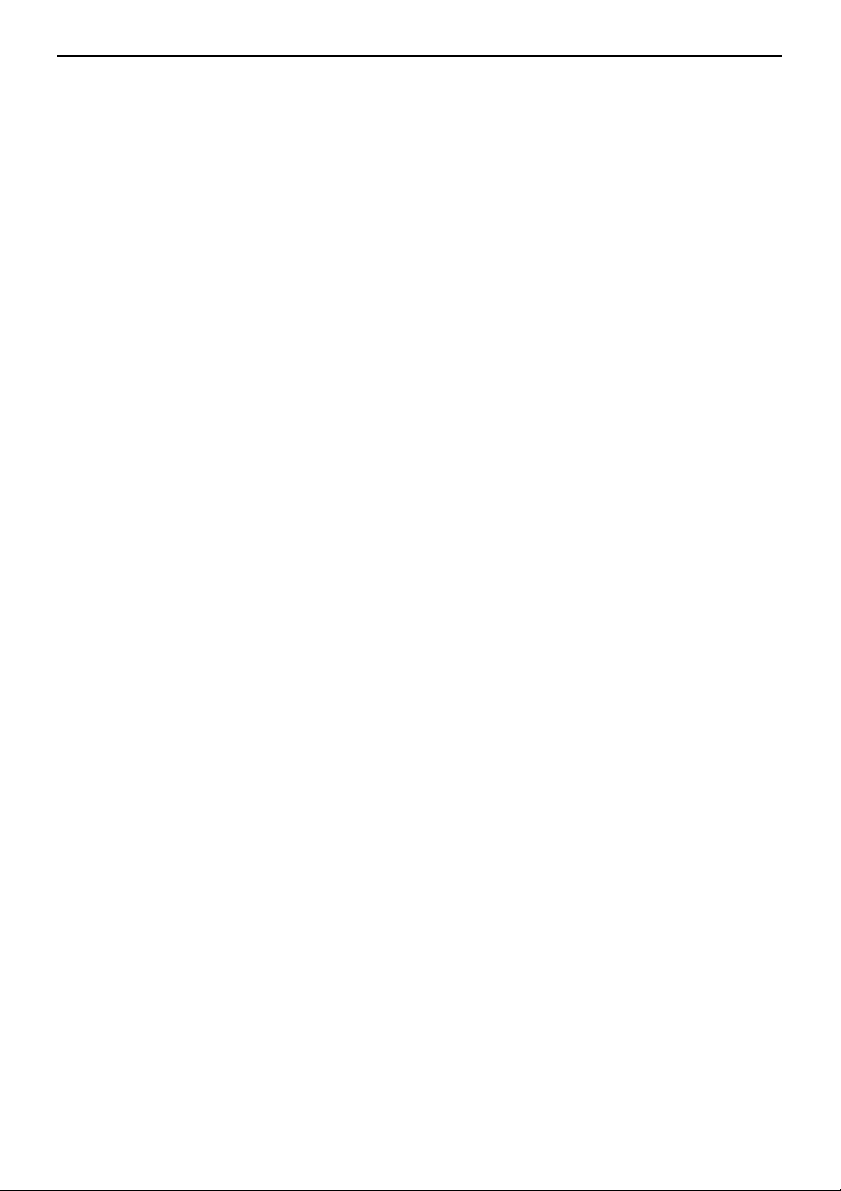
Administrator Information
Table of Contents
Introduction ................................. ................................................... 1-5
Security Kit Functions ................................................................... 1-8
Security Kit Installation Procedures .......................................... 1-13
Hard Disk Format ......................................................................... 1-15
Error Messages ............................................................................ 1-16
Introduction
This operation guide contains information on the proper use of the Data
Security Kit (B) (hereinafter, Security Kit), as well as cautionary notes relating
to its use. Be sure to carefully read this operation guide before using the
Security Kit. The individual who will be responsible for operating the copier and
for copier security (hereinafter, administrator) should read this guide. The
administrator should store this guide in a secure place.
Attachments
The Security Kit comes with the following items:
• Security key (service representative will attach to copier.)
Administrator Information
• Operation guide (this manual)
• Installation guide (for use by service representative)
About The Security Kit
The copier temporarily stores the original document, which is read as
electronic data, onto the copier’s hard disk. Printing is performed using this
data. Even after the printing is completed, the data remains stored on the hard
disk until it is overwritten by other data. Therefore, there is a possibility that
confidential information will be leaked if special tools are used to recover this
remaining data.
The Security Kit overwrites old data - data that is not required - and data
storage area where the data has been deleted to ensure that data cannot be
recovered. Overwriting is performed automatically, without user intervention.
1-5
Page 8
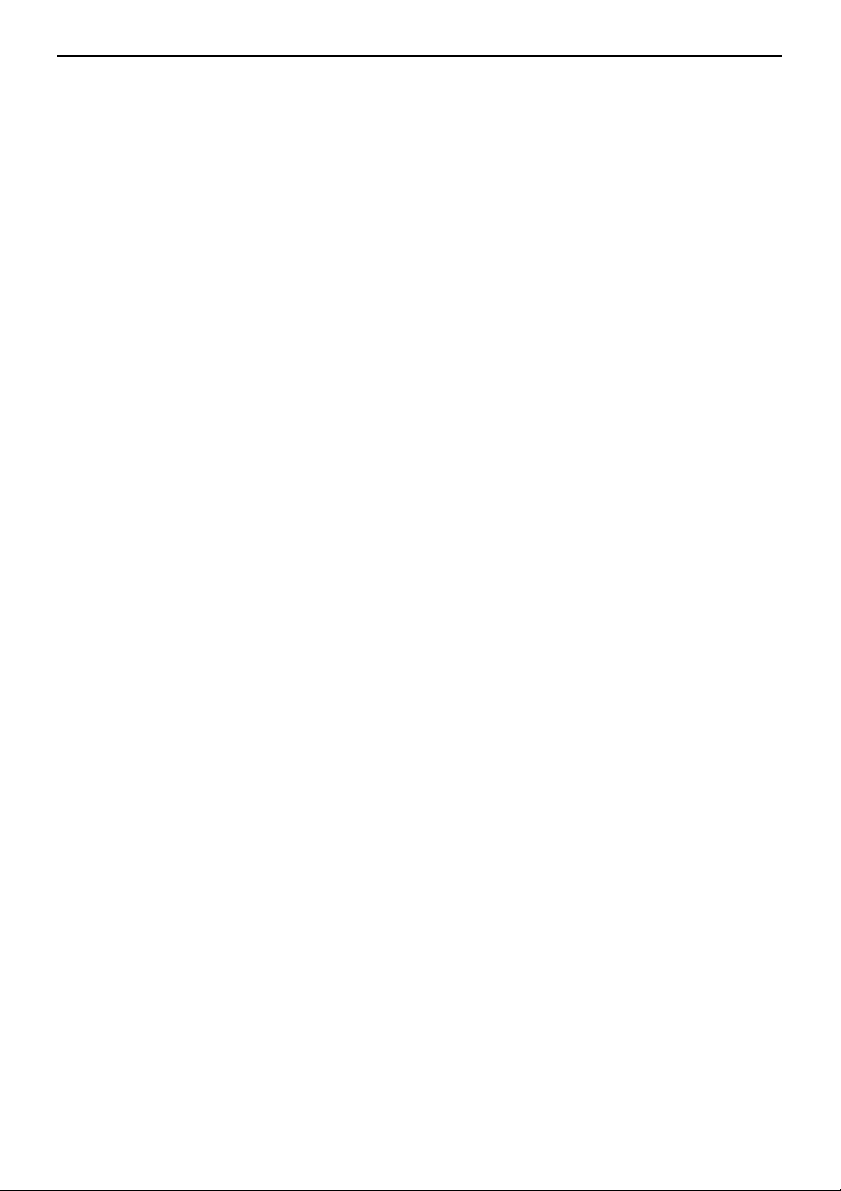
Administrator Information
The Security Kit secures data on the copier’s internal hard disk, but does not
secure any other type of data (data sent to the computer, etc.) Note that data
security is not guaranteed even if only one of the conditions required for
data security described below is not met.
Conditions Required for Data Security
The followings are required for fulfilling the validity of data security using the
Security Kit.
Dependable Administrator
A dependable administrator is required in the department to take responsibility
on security on the copiers using this Security Kit.
Safe Physical Location of Installation
The copier should be installed in a location which the accessibilities are limited.
This avoids unauthorized personnel to use the copiers.
Dependable Service Representative
All maintenance activities must be performed by the service representative,
with the administrator in attendance.
Unsecured Data
The Security Kit secures data that is not required after it is printed, and data
that has been deleted. This means that the responsibility for maintaining data
before it is printed or data that is stored before it is deleted lies with the user.
The data derived from the following functions must be administered by the
user.
• Document Management (Copy Function)
• Quick Copy (Printer Function)
• Proof and Hold (Printer Function)
• Private Print (Printer Function)
• Stored Job (Printer Function)
• Virtual MailBox (VMB) (Printer Function)
• Temporary code Job (Printer Function)
• Permanent code Job (Printer Function)
1-6
Page 9
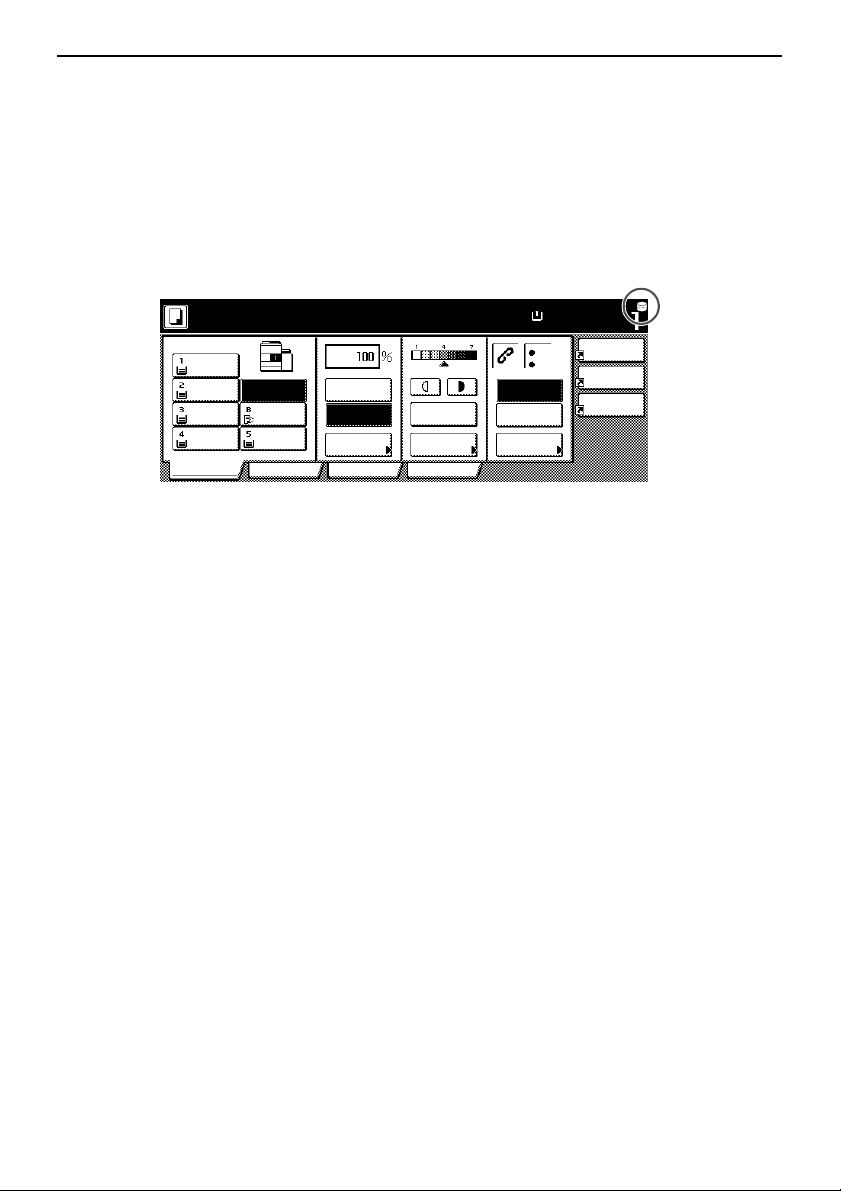
About Security Mode
Security mode refers to the machine status in which the Security Kit has been
installed on the copier and is functioning properly. When the copier is in the
security mode, a hard disk icon will be displayed on the right upper corner of
the touch panel.
(The hard disk icon is displayed on the screens of the copy, printer, and
scanner functions.)
Administrator Information
Paper Siz e Set
11x8½"
%100
Staple Off
Staple
Left Top
Staple
/Punch
4 in 1
Margin
Left
Sheet
Erase
Important!
Ready to c op y .
11x8½"
Plain
11x8½"
Recycled
11x17"
Plain
8½x11"
Plain
Basic
APS
MP tray
Plain
11x8½"
Plain
Auto %
%100
Reduce
/Enlarge Mode
Auto
Expos ure
Expos ure
ProgramFunctionUser choic e
If a hard disk icon is not displayed on the screen of the copier, printer, and
scanner functions, it could mean that the machine is not in the security mode.
Contact your service representative.
Note You can determine the operational status of the overwrite function by
monitoring changes to the image of the hard disk icon. See page 1-10 Display
during overwrite for further details.
Hard disk icon
1-7
Page 10
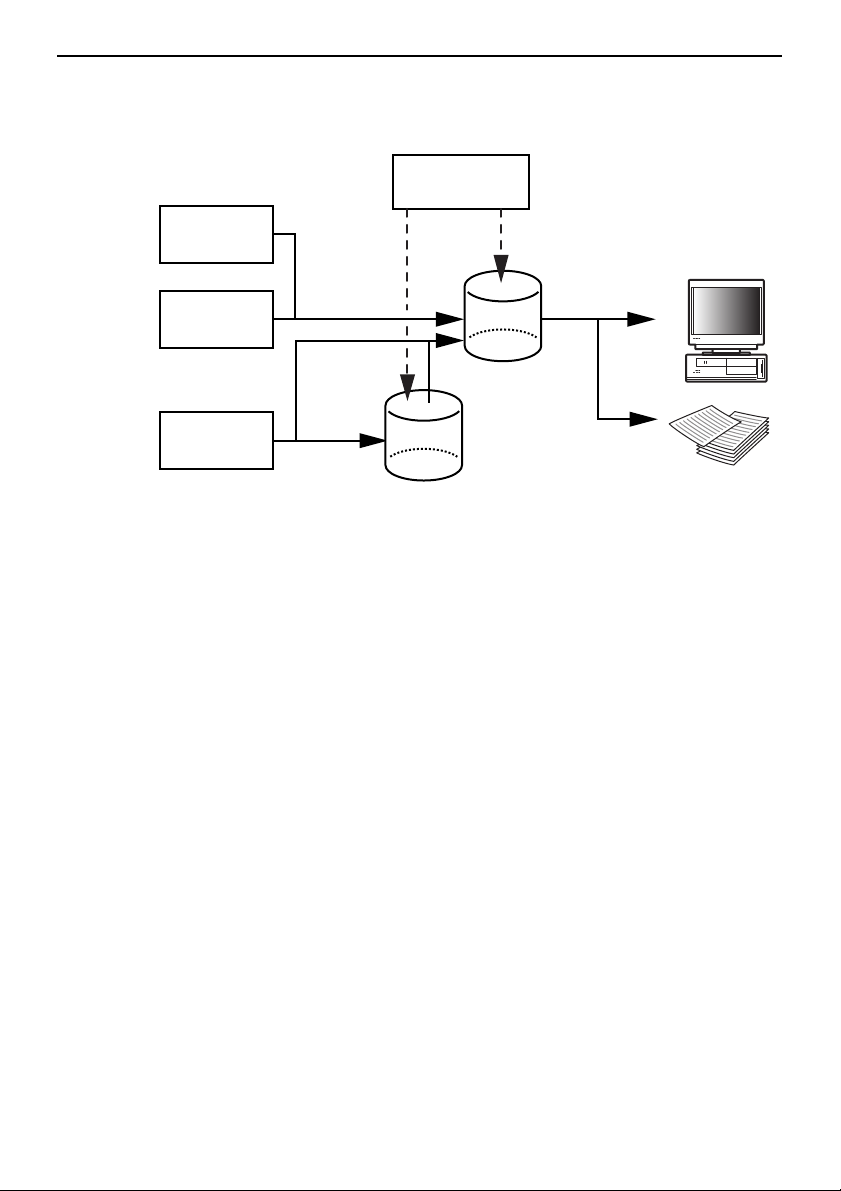
Administrator Information
Security Kit Functions
1 Monitors the status of
operations, overwrites
old image data.
2 Formats the hard disk.
Sends to
computer
Output
Copy
Function
Scanner
Function
Printer
Function
Security Kit
Temporarily
stores original
document data
Hard Disk
Optional Hard Disk
Overwrite Function
Function details
Overwrites old document data when copying or printing is comp leted.
Overwriting method
3-time Overwrite or Once Overwrite (See page 1-14 Step 3: Hard Disk
Overwrite Setting for further details.)
Execution timing
Overwrites existing old document data after a job is completed.
Data to be overwritten
See page 1-11 Data to be overwritten for further details.
Overwrite-in-Progress Screen
The hard disk icon alternates between the two icons (See page 1-10
Display during overwrite for further details.)
1-8
Page 11
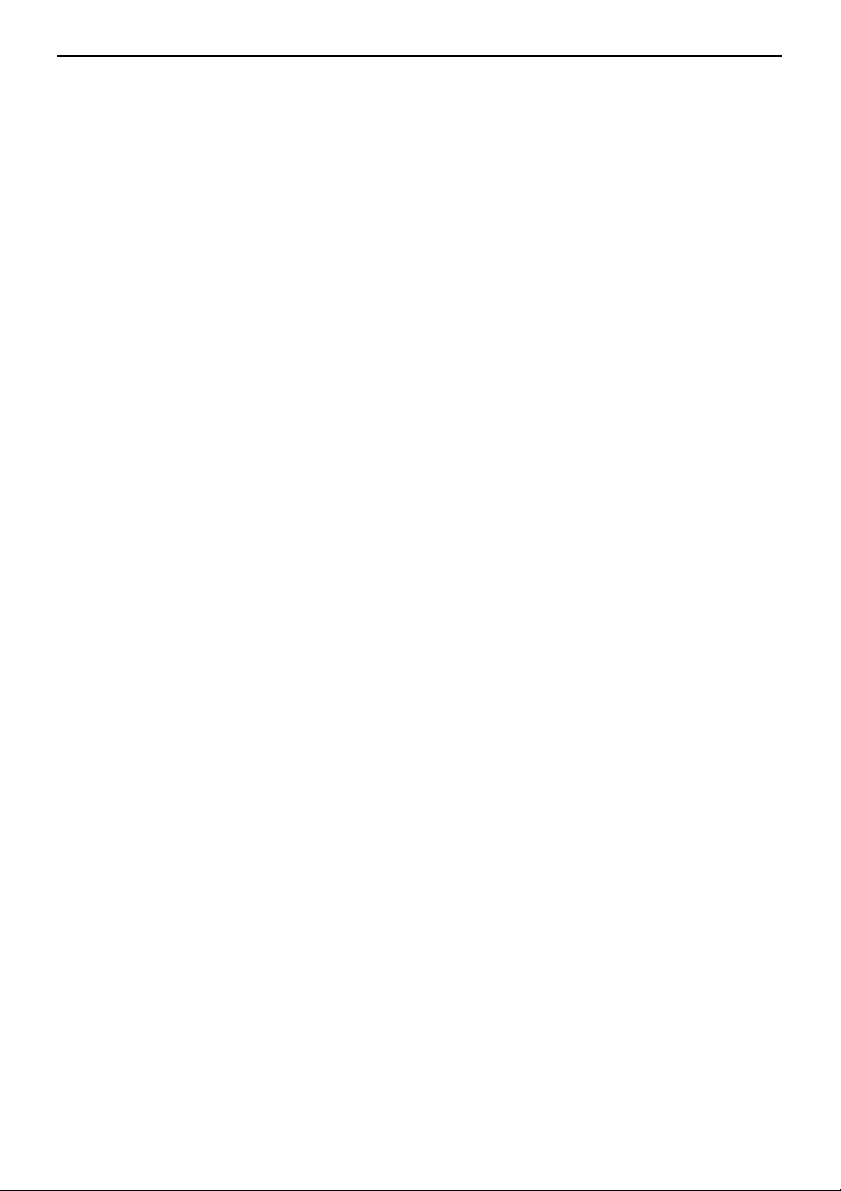
Administrator Information
Overwriting Time
Differs depending on amount of data to overwrite.
Format Function
Function details
Overwrites all data on the hard disk.
Overwriting method
3-time Overwrite or Once Overwrite (See page 1-14 Step 3: Hard Disk
Overwrite Setting for further details.)
Execution timing
Execution through the operation panel (See page 1-15 Hard Disk
Format for further details.)
Data to be overwritten
See page 1-12 Data overwritten through the format function for
further details.
Overwrite-in-Progress Screen
Formatting Hard Disk is displayed.
Overwriting Time
See page 1-12 Time required to format for further details.
1-9
Page 12

Administrator Information
Hard Disk Overwrite
You can select either of the following two methods to overwrite data:
Once Overwrite
Overwrites the entire area used to store old document data with zeroes
to reject recovery of the data. The entire hard disk is overwritten with
zeroes during a format operation.
3-time Overwrite (Default)
Overwrites the entire area used to store old document data twice with a
random pattern and then a third and final time with zeroes. It takes
longer to execute than the Once Overwrite, but because even highlysophisticated recovery methods are unable to recover the data, this
method provides higher security. The area to be overwritten is the
same as for the Once Overwrite.
Display during overwrite
Important!
Ready to c op y .
11x8½"
Plain
11x8½"
APS
Recycled
11x17"
Plain
8½x11"
Plain
Basic
MP tray
Plain
11x8½"
Plain
Auto %
%100
Reduce
/Enlarge Mode
Auto
Expos ure
Expos ure
Paper Siz e Set
11x8½"
%100
4 in 1
Margin
Staple Off
Staple
Left Top
Staple
ProgramFunctionUser choic e
/Punch
Left
Sheet
Erase
Hard disk icon
Icon display Details
The hard disk contains old data.
Alternating Old data is being overwritten.
Old data has been overwritten.
To avoid damagin g the hard disk, do not turn the copier power off during
overwrite (while the hard disk icon is alternating between the two icons).
1-10
Page 13

Administrator Information
Note • If the copier power is turned off while overwriting is still in progress, any
data that has not yet been overwritten will remain on the hard disk. In this
case, overwriting should be re-started from the beginning when the copier
is turned on again.
• In rare cases after the copier power is turned off during overwrite, the hard
disk icon may not change to . This means that overwrite may not be
possible because data was corrupted during data overwriting. Though the
copier will be able to overwrite and overwrite data that is not required after
it is printed, the hard disk will need to be re-formatted in order to restore
overwriting to normal. (See page 1-15 for information about formatting the
hard disk.)
Data to be overwritten
Data to be overwritten are as follows.
Copy Function
The original document data of a copy which output is completed
The original document data stored through a document management
function and deleted by the user
The original document data stored in Synergy Print Box that is deleted
because the expiration date was reached
Printer Function (when optional hard disk is installed)
Post-output print data
Print data in the private print mode and virtual mailbox function when
output is completed
Quick Copy, proof and hold, and Private Print data (Deleted when
power is turned off and then back on again.)
Data deleted by the user using the Quick Copy, proof and hold, Private
Print, Stored Job, virtual mailbox, Temporary code Job, or Permanent
code Job function
Data deleted when maximum number of documents is exceeded by
Quick Copy, or proof and hold print data
Data deleted when storage capacity is exceeded by Temporary code
Job print data
Scanner Function
Scanned original document data
Note The Security Kit immediately overwrites the original document data stored onto
the hard disk when copying, scanning or printing is cancelled while processing.
1-11
Page 14

Administrator Information
Data overwritten through the format function
Data overwritten through the format function are as follows.
Copy Function
Job Accounting data
Original document data stored with the document management
function
Printer Function (when optional hard disk is installed)
Data stored in Stored Job mode
Program data
Optional font
Macro data
Scanner Function
Common book
Time required to format
Time required to format are as follows.
Overwriting method Formatting time
Once Overwrite Approx. 2 hours
3-time Overwrite Approx. 7 hours
1-12
Page 15

Security Kit Installation Procedures
Step 1: Preparation
Security Kit installation
The Security Kit is installed by service re pre s e n tative.
Precautions for Security Kit installation
• The repeat copy function becomes prohibited.
• The Delete Invalid Data menu is replaced by the Format Hard Disk menu.
Precautions for installing the Security Kit on a pre-used copier
After installing the Security Kit, you must format all hard disks.
Step 2: Changing the Management code
The management code must be entered to use the Security Kit. Changing the
management code prevents everyone except the administrator from using the
Security Kit. The management code is eight digits long when using security
mode.
Administrator Information
Important!
Avoid using a management code that is easily guessed, such as 1111111 1 or
12345678.
Note You can change the management code within the range of 00000000 to
99999999.
Be sure to use eight digits.
Press the Default Setting/Counter key.
1
Press the Machine Default key.
2
Use the numeric keys to enter the current management code. The factory
3
default numbers are 80008000 for 80 cpm model and 60006000 for 60 cpm
model.
Select Management code change from the left side setup field, and press
4
the Change # key.
1-13
Page 16

Administrator Information
Enter the new management code using the numeric keys.
5
Management c ode c hange
Change the management code.
Use the numeric keys to set 8 digit numbers.
-
Press the Close key.
6
27451172
Clear
Machine DefaultSystem Menu
Back Close
Step 3: Hard Disk Overwrite Setting
Selects the hard disk overwrite. See page 1-10 Hard Disk Overwrite for
further details.
Note Note that it does not apply to overwrite and formatting individually.
Press the Default Setting/Counter key.
1
Press the Machine Default key.
2
Use the numeric keys to enter the current Management code. The factory
3
default numbers are 80008000 for 80 cpm model and 60006000 for 60 cpm
model.
1-14
Select Hard Disk Overwrite from the left side setting field, and press the
4
Change # key .
Press 3-time Overwrite or Once Overwrite.
5
Hard Disk Overwrite Back Close
Select the hard disk overwrite.
Once
Overwrite
3-time
Overwrite
System Menu
Press the Close key.
6
Machine Default
-
Page 17
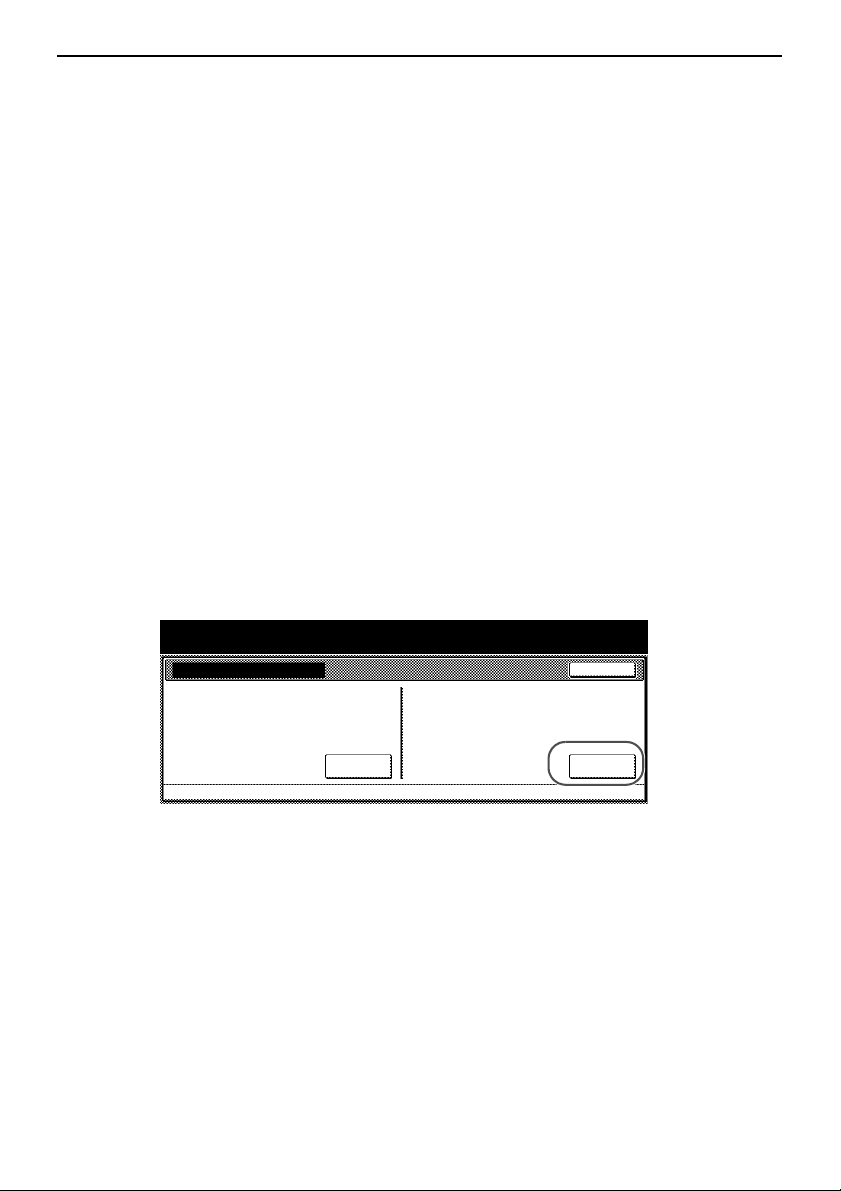
Hard Disk Format
Format the hard disk when disposing of the copier or the hard disk to overwrite
the hard disk data. See page 1-9 Format Function for further details.
Administrator Information
Important!
To avoid damaging the hard disk, do not turn the power off while formatting the
hard disk. If the formatting is not completed, there is a possibility of data being
recovered from the hard disk and information being leaked.
Note • The Security Kit re-starts formatting the Hard Disk when power is turned of
and then on.
• If the optional hard disk is installed, the hard disk is also formatted.
Press the Default Setting/Counter key.
1
Press the BOX Management key.
2
Use the numeric keys to enter the current Management code. The factory
3
default numbers are 80008000 for 80 cpm model and 60006000 for 60 cpm
model.
Press the On key under Format Hard Disk (on the right side of the touch
4
panel).
HDD management mode
HDD management mode
Check Hard Disk capacity
Check the free s pac e and capacity
of the H ard Dis k.
System Menu
Format Hard Disk
Overwrite data on the Hard Disk.
Data c annot be res tored.
On
Close
On
When you prompted to confirm formatting, press the Yes key. Formatting
5
begins.
After formatting is completed, turn off the Main Switch and unplug the Power
6
Cord.
1-15
Page 18
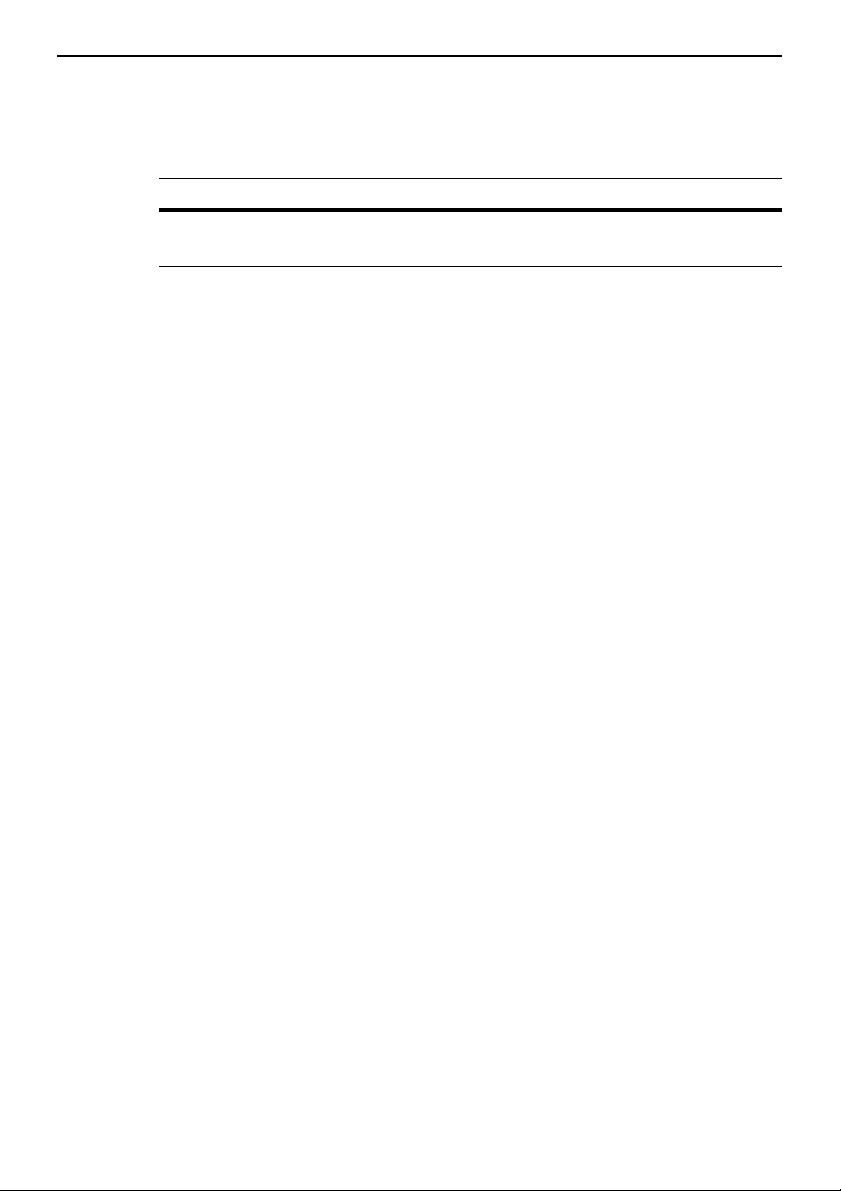
Administrator Information
Error Messages
Contact your service representative or authorized service center if any of the
following messages are displayed.
Message Details
Security key is not recognized.
Not available.
Security key is not connected
properly or is damaged.
1-16
Page 19

2
F
rancais
Informations générales d’utilisation
Informations générales d’utilisation
Introduction
Ce manuel d’utilisation contient des informations et des mises en garde
relatives à l’utilisation correcte du Data Security Kit (B) (kit de sécurité des
données (B)) (ci-après, le kit de sécurité). Lisez attentivement ce manuel avant
d’utiliser le kit de sécurité.
A propos du kit de sécurité
Le copieur enregistre temporairement le document original sous forme de
données électroniques sur son disque dur. Ces données permettent
l’impression. Même après l’impression, les données restent sur le disque dur
jusqu’à ce qu’elles soient écrasées par d’autres données. Par conséquent, il
se peut que des informations confidentielles soient divulguées si des outils
spéciaux sont utilisés pour récupérer les données restantes.
Le kit de sécurité écrase les anciennes données (données non requises) et la
zone de stockage des données dans laquelle ces dernières ont été effacées
pour éviter leur recuperation. L'écrasement des données s'exécute
automatiquement, sans l'intervention de l'utilisateur.
Données non sécurisées
Le kit de sécurité protège les données non requises après impression et celles
supprimées. Cela signifie que la responsabilité de préservation des données
avant impression ou des données enregistrées avant effacement incombe à
l'utilisateur.
2-1
Page 20
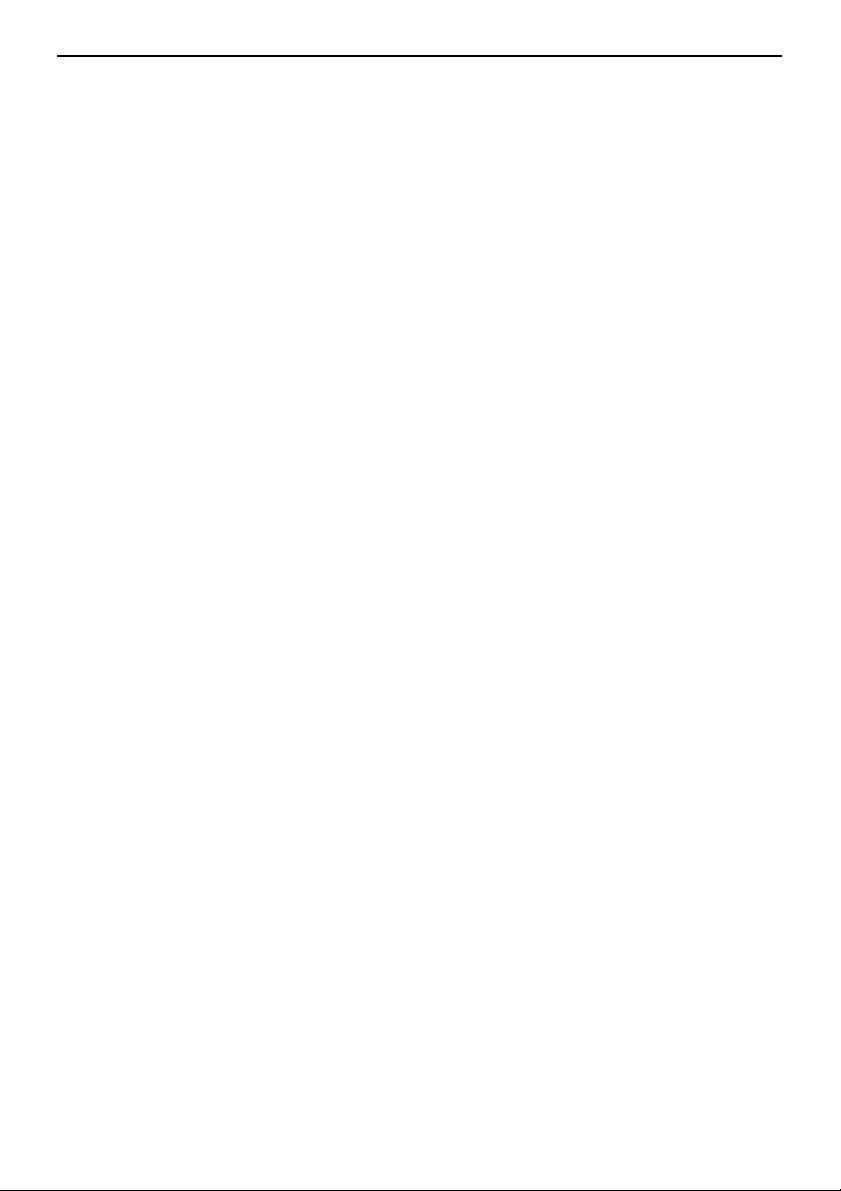
Informations générales d’utilisation
Les données dérivées des fonctions suivantes doivent être gérées par
l’utilisateur.
• Gestion document (Fonction de copie)
• Exemplaire rapide (Fonction d’imprimante)
• Vérification avant impression (Fonction d’imprimante)
• Exemplaire & personnel (Fonction d’imprimante)
• Tâche en mémoire (Fonction d’imprimante)
• Casier virtuel (VMB) (Fonction d’imprimante)
• Code temporaire JOB (Fonction d’imprimante)
• Code permanent JOB (Fonction d’imprimante)
2-2
Page 21
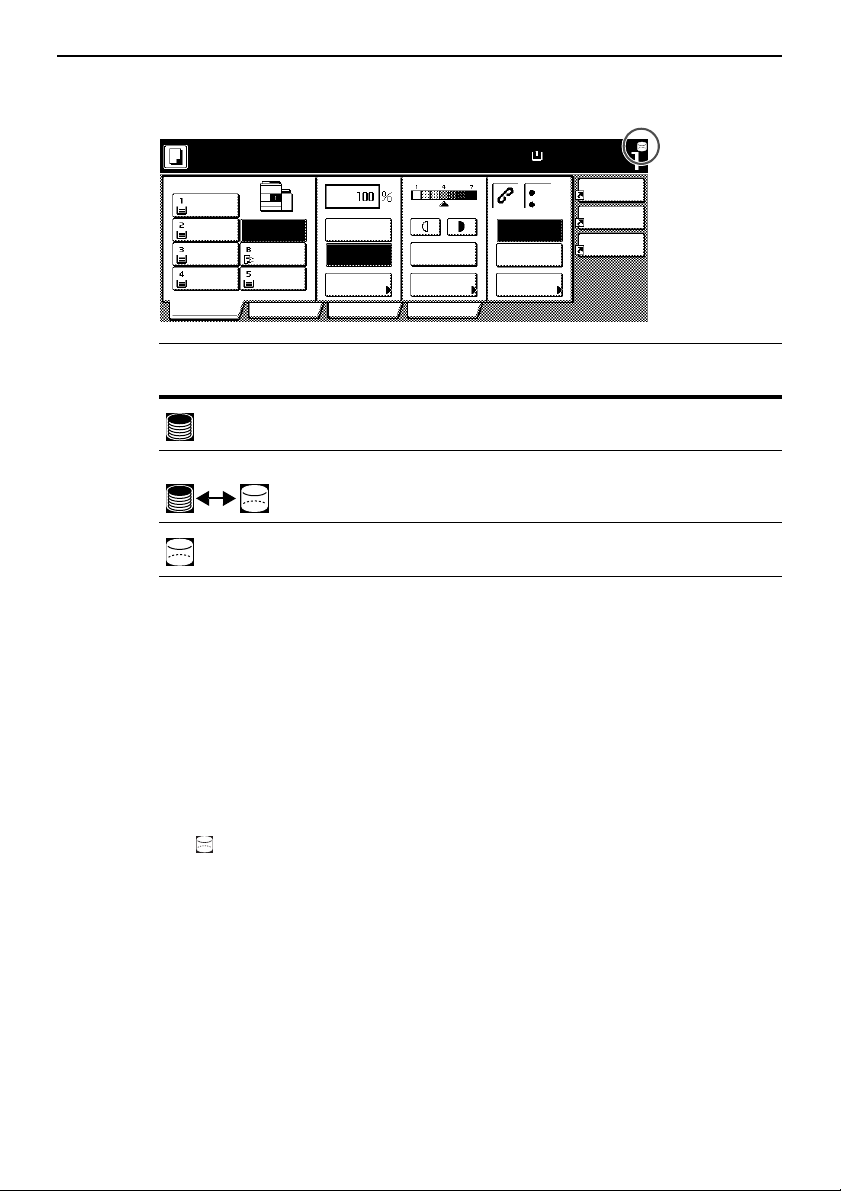
Affichage pendant l'écrasement
Informations générales d’utilisation
Important!
Remarque
Prêt à cop i er .
11x8½"
Normal
11x8½"
SPA
Recyclé
11x17"
Normal
8½x11"
Normal
Basic
P polyv .
Normal
11x8½"
Normal
Affichage des
Auto %
100%
Réduire/
Agrandir Exposition
Auto
Expos ition
Mode
ProgrammeFonctionChoix util.
Détails
Format pap. Régl.
11x8½"
100%
Aucun
Agrafer
Gche Supér
Agrafer
/Perforatn
4-en-1
Marge
Gauche
Feuil l e
Eff. Bord
l’icône du disque
dur s’affiche
icônes
Le disque dur contient d’anciennes données.
Alternance Les anciennes données sont en cours d'écrasement.
Les anciennes données ont été écrasées.
Pour éviter d'endommager le disque dur, ne mettez pas la photocopieuse hors
tension pendant l'écrasement (pendant que l'icône du disque dur passe d'une
icône à l'autre).
• Si la photocopieuse est mise hors tension pendant l'écrasement de
données, les données n'ayant pas encore été écrasées restent sur le
disque dur. Dans ce cas, l'opération d'écrasement doit être relancée
depuis le début à la prochaine mise sous tension de la photocopieuse.
• Dans de très rares cas, après la mise hors tension de la photocopieuse
pendant l'écrasement, l'icône du disque dur peut ne pas se changer en
. Cela signifie que l'écrasement peut ne pas être possible car des
données ont été corrompues pendant cette même opération. Bien qu'il soit
possible d'écraser des données non requises après leur impression,
contactez votre administrateur, qui est responsable du fonctionnement et
de la sécurisation de la photocopieuse, afin de rétablir la fonction normale
d'écrasement.
2-3
Page 22
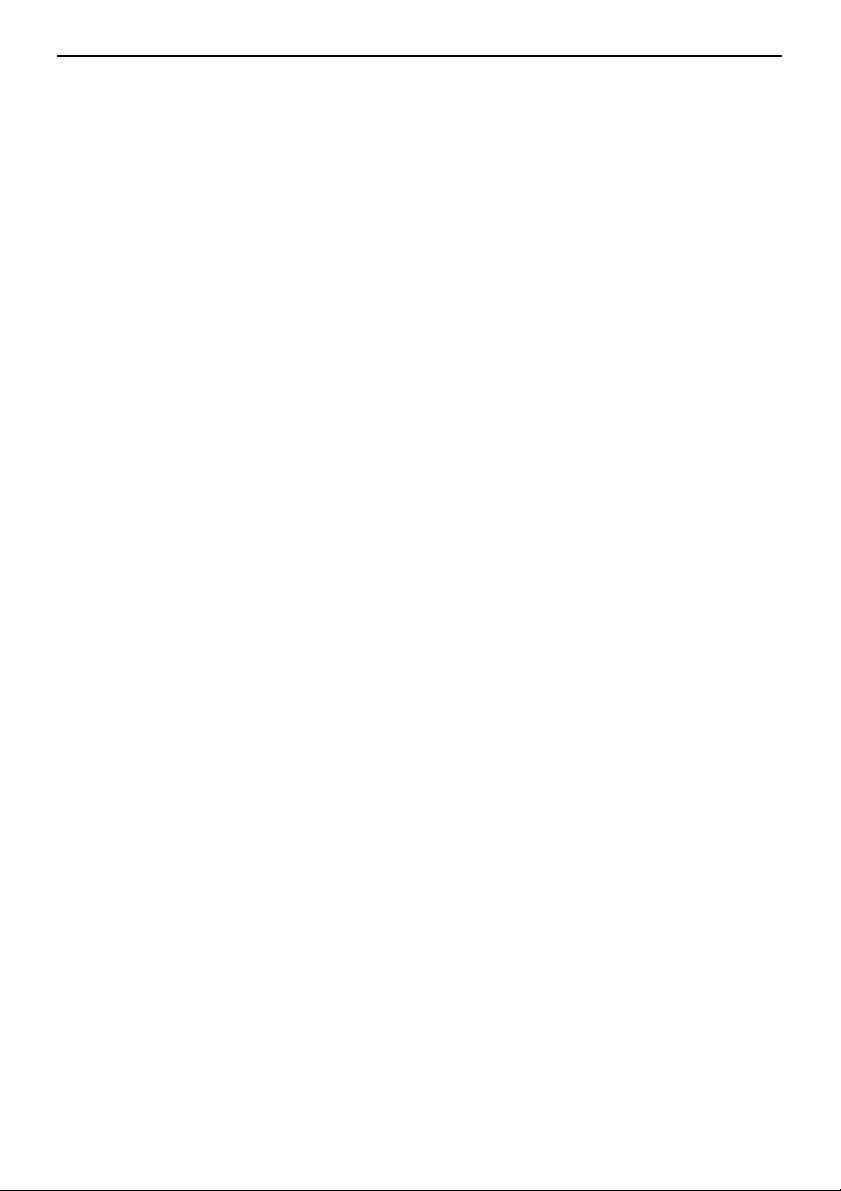
Informations générales d’utilisation
Données à écraser
Les données à écraser sont les suivantes :
Fonction de copie
Données du document original d'une copie une fois la sortie terminée
Données du document original enregistrées à l'aide d'une fonction de
gestion de document et effacées par l'utilisateur
Données du document original stockées dans la Boîte synergie
supprimées car la date d’expiration a été atteinte
Fonction d’imprimante (lorsque le disque dur en option est installé)
Données d’impression après sortie
Données d'impression en mode d'exemplaire personnel et fonction de
casier virtuel une fois la sortie terminée
Données d’exemplaire rapide, de vérification avant impression et
d’exemplaire personnel (supprimées après la remise sous tension)
Données effacées par l'utilisateur à l'aide des fonctions de code
permanent JOB, de code temporaire JOB, d'exemplaire rapide, de
vérification avant impression, d'exemplaire personnel, de tâche en
mémoire ou de casier virtuel
Données effacées lorsque les données d’exemplaire rapide ou de
vérification avant impression dépassent le nombre maximal de
documents
Données effacées lorsque les données d'impression du code
temporaire JOB dépassent la capacité de stockage
Fonction de scanner
Données numérisées du document original
Remarque
2-4
Le kit de sécurité écrase immédiatement les données du document original
enregistrées sur le disque dur si une copie, une numérisation ou une
impression en cours d'exécution est annulée.
Page 23

Informations relatives à l’administrateur
Informations relatives à l’administrateur
Table des matières
Introduction ................................. ................................................... 2-5
Fonctions du kit de sécurité .........................................................2-8
Procédures d’installation du kit de sécurité .............................2-13
Formatage du disque dur ............................................................ 2-15
Messages d’erreur .......................................................................2-16
Introduction
Ce manuel d’utilisation contient des informations et des mises en garde
relatives à l’utilisation correcte du Data Security Kit (B) (kit de sécurité des
données (B)) (ci-après, le kit de sécurité). Lisez attentivement ce manuel avant
d’utiliser le kit de sécurité. Le responsable individuel du fonctionnement et de
la sécurisation de la photocopieuse (ci-après, l'administrateur) doit lire ce
manuel. Il doit le ranger en lieu sûr.
Accessoires
Le kit de sécurité est fourni avec les éléments suivants :
• Touche de sécurité (à fixer sur la photocopieuse par le technicien).
• Manuel d’utilisation (ce manuel)
• Guide d’installation (pour le technicien)
A propos du kit de sécurité
Le copieur enregistre temporairement le document original sous forme de
données électroniques sur son disque dur. Ces données permettent
l’impression. Même après l’impression, les données restent sur le disque dur
jusqu’à ce qu’elles soient écrasées par d’autres données. Par conséquent, il
se peut que des informations confidentielles soient divulguées si des outils
spéciaux sont utilisés pour récupérer les données restantes.
Le kit de sécurité écrase les anciennes données (données non requises) et la
zone de stockage des données dans laquelle ces dernières ont été effacées
pour éviter leur recuperation. L'écrasement des données s'exécute
automatiquement, sans l'intervention de l'utilisateur.
Le kit de sécurité protège les données figurant sur le disque dur interne de la
photocopieuse, mais ne sécurise aucun autre type de données (données
envoyées à l’ordinateur, etc.). La sécurité des données n’est pas garantie si
une seule des conditions requises pour la sécurité des données décrites
ci-dessous n’est pas remplie.
2-5
Page 24
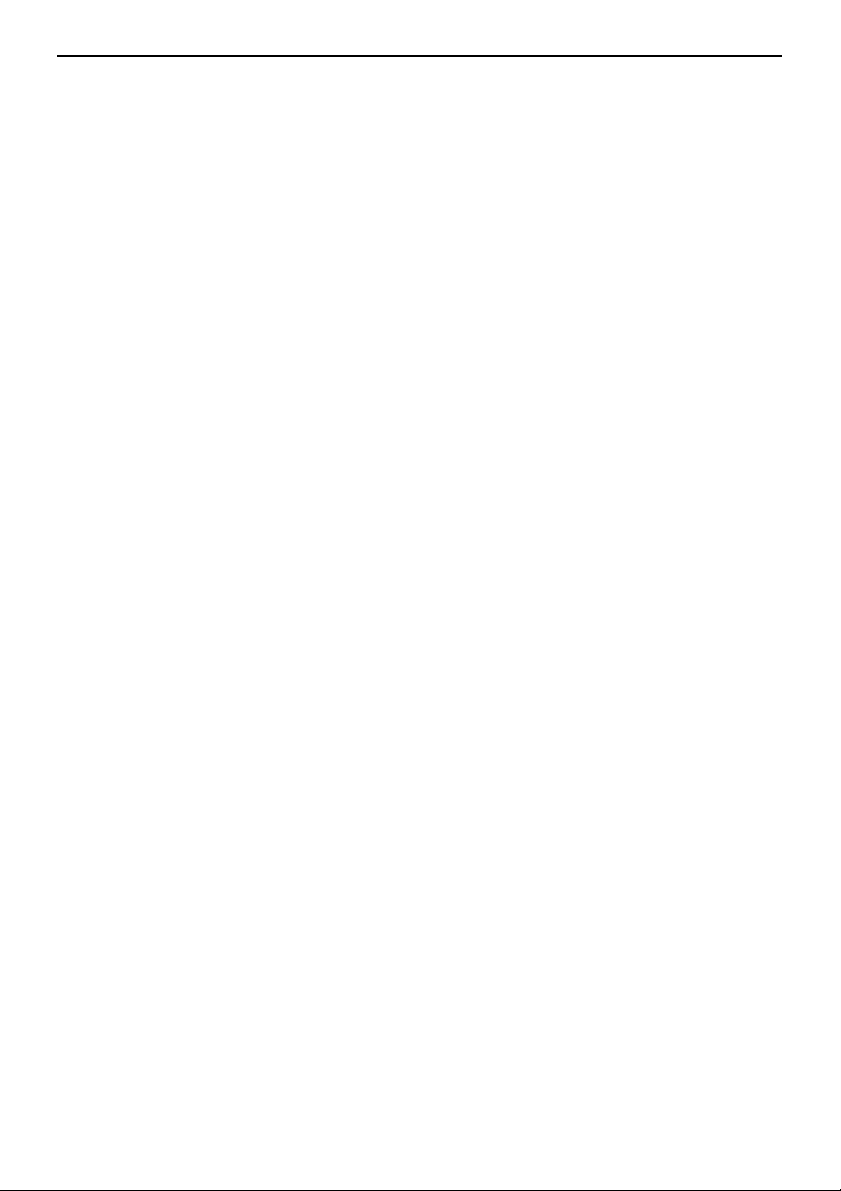
Informations relatives à l’administrateur
Conditions requises pour la sécurité des données
Les conditions suivantes doivent être remplies pour garantir la sécurité des
données lors de l’utilisation du kit de sécurité.
Administrateur fiable
La responsabilité des photocopieuses pourvues de ce kit de sécurité doit être
confiée à un administrateur fiable du département.
Sécurité de l’emplacement d’installation
Les photocopieuses doivent être installées dans un endroit à accès limité.
Cela permet d’empêcher toute utilisation par du personnel non autorisé.
Technicien fiable
Toutes les opérations de maintenance doivent être effectuées par le
technicien, sous la surveillance de l’administrateur.
Données non sécurisées
Le kit de sécurité protège les données non requises après impression et celles
supprimées. Cela signifie que la responsabilité de préservation des données
avant impression ou des données enregistrées avant effacement incombe à
l'utilisateur.
2-6
Les données dérivées des fonctions suivantes doivent être gérées par
l’utilisateur.
• Gestion document (Fonction de copie)
• Exemplaire rapide (Fonction d’imprimante)
• Vérification avant impression (Fonction d’imprimante)
• Exemplaire & personnel (Fonction d’imprimante)
• Tâche en mémoire (Fonction d’imprimante)
• Casier virtuel (VMB) (Fonction d’imprimante)
• Code temporaire JOB (Fonction d’imprimante)
• Code permanent JOB (Fonction d’imprimante)
Page 25

A propos du mode de sécurité
Le mode de sécurité correspond à l’état de la machine lors de l’installation du
kit de sécurité sur la machine et lors du fonctionnement correct de ce dernier.
Lorsque le mode de sécurité est activé, une icône du disque dur s'affiche dans
l'angle supérieur droit de l'écran tactile de la photocopieuse
(l’icône du disque dur s’affiche sur les écrans des fonctions de copie,
d’imprimante et de scanner).
Informations relatives à l’administrateur
Important!
Remarque
Prêt à cop i er .
11x8½"
Normal
11x8½"
SPA
Recyclé
11x17"
Normal
8½x11"
Normal
Basic
P polyv .
Normal
11x8½"
Normal
Auto %
100%
Réduire/
Agrandir Exposition
Auto
Expos ition
Mode
ProgrammeFonctionChoix util.
Format pap. Régl.
11x8½"
100%
Aucun
Agrafer
Gche Supér
Agrafer
/Perforatn
4-en-1
Marge
Gauche
Feuil l e
Eff. Bord
l’icône du disque
dur s’affiche
Si aucune icône du disque dur ne s'affiche sur l'écran des fonctions de
photocopieuse, d'imprimante et de scanner, cela peut signifier que le mode de
sécurité n'est pas activé. Contactez votre technicien.
Vous pouvez déterminer l'état de fonctionnement de la fonction d'écrasement
en contrôlant les modifications apportées à l'icône du disque dur. Pour plus
d’informations, reportez-vous à la section Affichage pendant l'écrasement
de la page 2-10.
2-7
Page 26
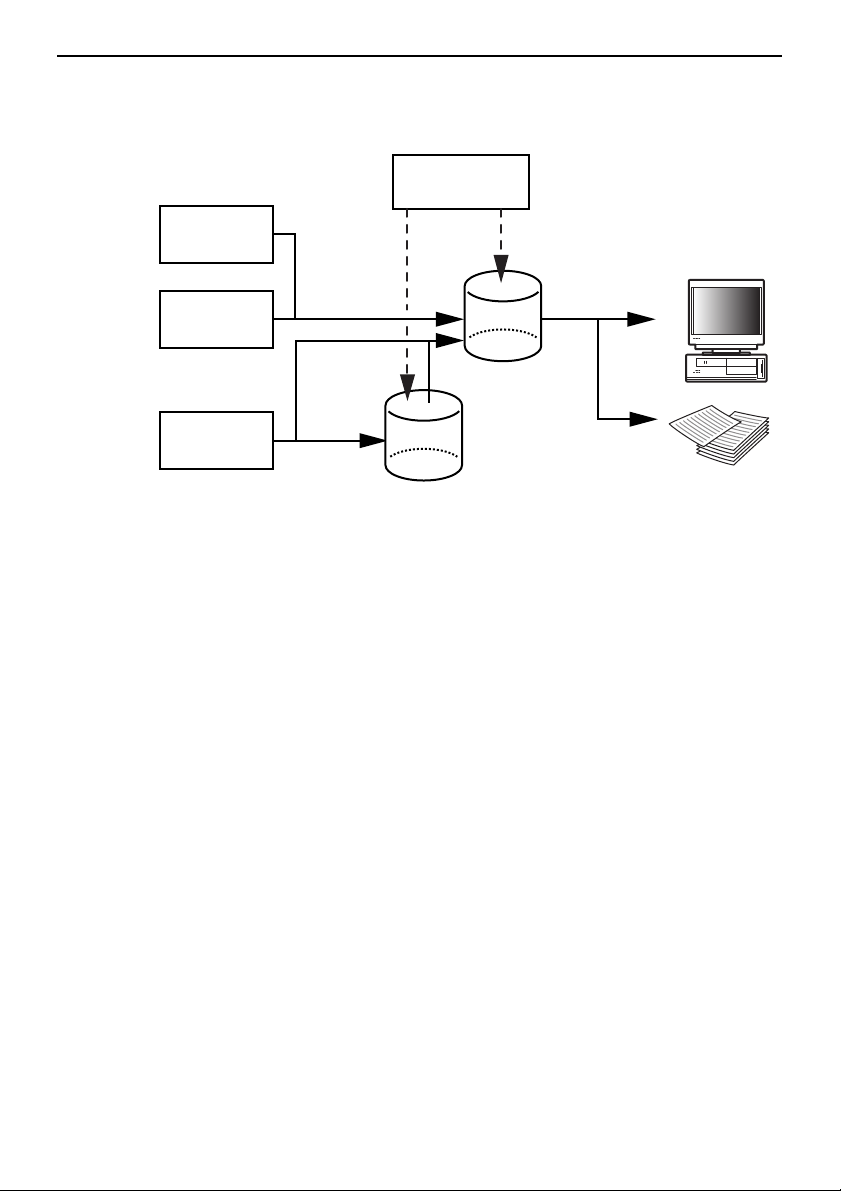
Informations relatives à l’administrateur
Fonctions du kit de sécurité
1 Contrôle l'état des
opérations, écrase les
anciennes données
image.
2 Formate le disque dur.
Envoie vers
l’ordinateur
Sortie
Fonction de
copie
Fonction de
scanner
Fonction
d’imprimante
Kit de sécurité
Enregistre
provisoirement
les données
du document
original
Disque dur
Disque dur en option
Fonction d'écrasement
Détails des fonctions
Écrase les anciennes données de documents au terme de la copie ou
de l'impression.
Méthode d'écrasement
3 fois Recomposer ou 1 fois Recomposer (Pour plus d’informations,
reportez-vous à la section Étape 3 : Réglage de l'écrasement du
disque dur de la page 2-14.)
Durée de l’exécution
Écrase les anciennes données de documents existantes une fois un
travail terminé.
Données à écraser
Pour plus d’informations, reportez-vou s à la s ect io n Données à
écraser de la page 2-1 1.
2-8
Page 27
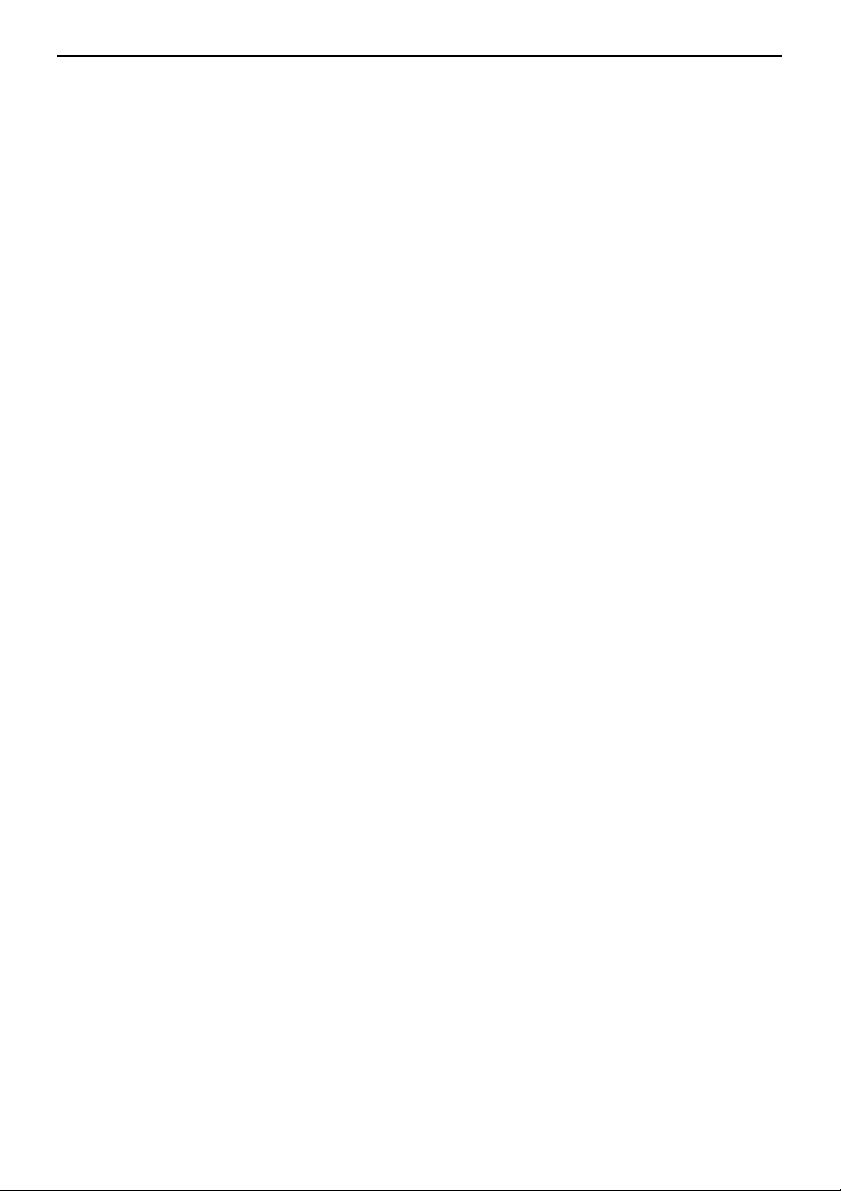
Informations relatives à l’administrateur
Écran de progression de l'écrasement
L’icône du disque dur passe d’une icône à l’autre (pour plus
d’informations, reportez-vous à la section Affichage pendant
l'écrasement à la page 2-10).
Durée de l'écrasement
Varie en fonction de la quantité de données à écraser.
Fonction de formatage
Détails des fonctions
Écrase toutes les données présentes sur le disque dur.
Méthode d'écrasement
3 fois Recomposer ou 1 fois Recomposer (pour plus d’informations,
reportez-vous à la section Étape 3 : Réglage de l'écrasement du
disque dur de la page 2-14.)
Durée de l'exécution
Exécution via le panneau de commande (pour plus d’informations,
reportez-vous à la section Formatage du disque dur de la page 2-15.)
Données à écraser
Pour plus d’informations, reportez-vou s à la s ect io n Données
écrasées à l'aide de la fonction de formatage de la page 2-12.
Écran de progression de l'écrasement
Formatage de Disque dur s’affiche.
Durée de l'écrasement
Pour plus d’informations, reportez-vou s à la s ect io n Temps
nécessaire au formatage de la page 2-12.
2-9
Page 28
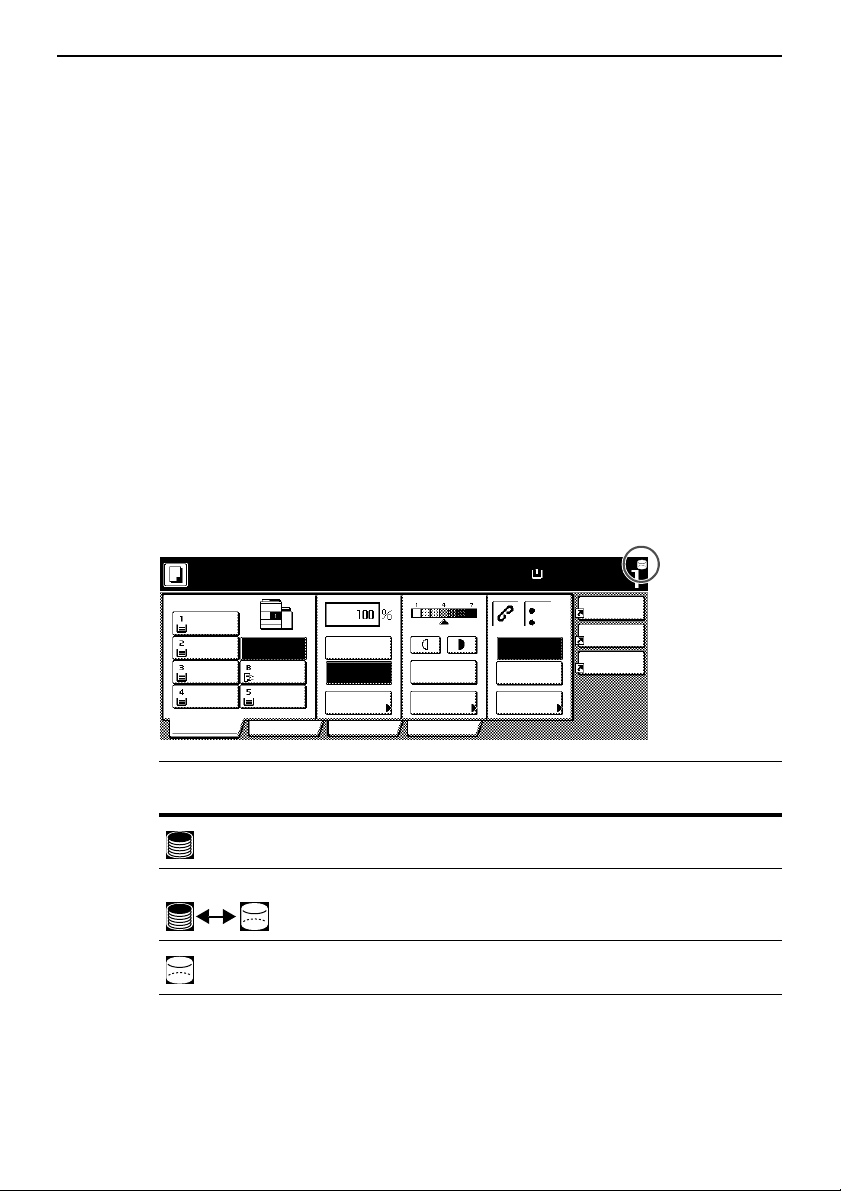
Informations relatives à l’administrateur
Écrasement du disque dur
Vous pouvez choisir entre deux méthodes d'écrasement des données :
1 fois Recomposer
Écrase toute la zone de stockage d'anciennes données de documents
pour rendre toute récupération de ces données impossible. La totalité
du disque dur est écrasé par endroits définis pendant une opération de
formatage.
3 fois Recomposer (par défaut)
Écrase toute la zone de stockage d'anciennes données de documents
deux fois de façon aléatoire, puis une troisième et dernière fois de
façon définie. Son exécution dure plus longtemps que la méthode 1
fois Recomposer, mais les méthodes de recouvrement, même
hautement sophistiquées, étant incapables de récupérer les données,
elle garantit une sécurité supérieure. La zone à écraser est identique à
celle de la méthode 1 fois Recomposer.
Affichage pendant l'écrasement
Important!
Prêt à cop i er .
11x8½"
Normal
11x8½"
SPA
Recyclé
11x17"
Normal
8½x11"
Normal
Basic
P polyv .
Normal
11x8½"
Normal
Affichage des
Auto %
100%
Réduire/
Agrandir Exposition
Auto
Expos ition
Mode
ProgrammeFonctionChoix util.
Détails
Format pap. Régl.
11x8½"
100%
Aucun
Agrafer
Gche Supér
Agrafer
/Perforatn
4-en-1
Marge
Gauche
Feuil l e
Eff. Bord
l’icône du disque
dur s’affiche
icônes
Le disque dur contient d’anciennes données.
Alternance Les anciennes données sont en cours d'écrasement.
Les anciennes données ont été écrasées.
Pour éviter d'endommager le disque dur, ne mettez pas la photocopieuse hors
tension pendant l'écrasement (pendant que l'icône du disque dur passe d'une
icône à l'autre).
2-10
Page 29
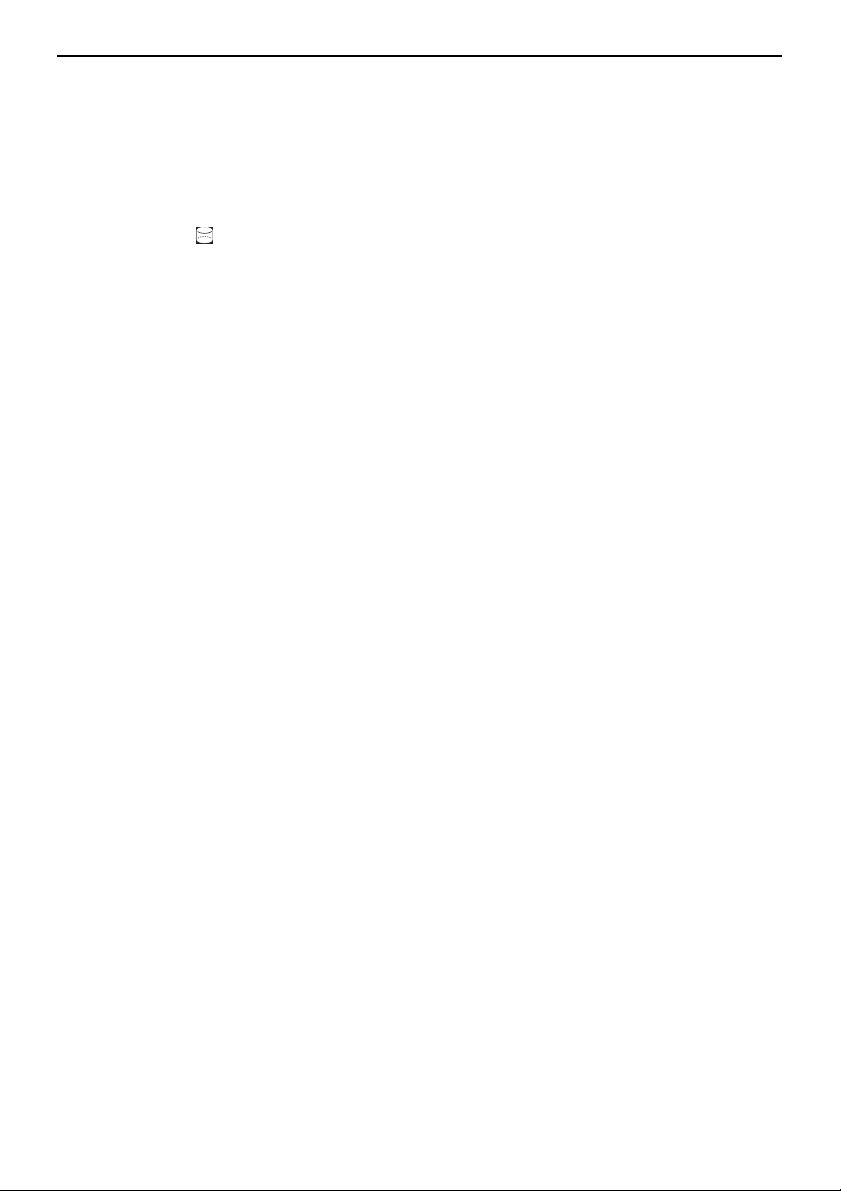
Informations relatives à l’administrateur
Remarque
• Si la photocopieuse est mise hors tension pendant l'écrasement de
données, les données n'ayant pas encore été écrasées restent sur le
disque dur. Dans ce cas, l'opération d'écrasement doit être relancée
depuis le début à la prochaine mise sous tension de la photocopieuse.
• Dans de très rares cas, après la mise hors tension de la photocopieuse
pendant l'écrasement, l'icône du disque dur peut ne pas se changer en
.Cela signifie que l'écrasement peut ne pas être possible car des
données ont été corrompues pendant cette même opération. Bien qu'il soit
possible d'écraser des données non requises après leur impression, le
disque dur doit être reformaté pour rétablir la fonction normale
d'écrasement.
Données à écraser
Les données à écraser sont les suivantes :
Fonction de copie
Données du document original d'une copie une fois la sortie terminée
Données du document original enregistrées à l'aide d'une fonction de
gestion de document et effacées par l'utilisateur
Données du document original stockées dans la Boîte synergie
supprimées car la date d’expiration a été atteinte
Fonction d’imprimante (lorsque le disque dur en option est installé)
Données d’impression après sortie
Données d'impression en mode d'exemplaire personnel et fonction de
casier virtuel une fois la sortie terminée
Données d’exemplaire rapide, de vérification avant impression et
d’exemplaire personnel (supprimées après la remise sous tension)
Données effacées par l'utilisateur à l'aide des fonctions de code
permanent JOB, de code temporaire JOB, d'exemplaire rapide, de
vérification avant impression, d'exemplaire personnel, de tâche en
mémoire ou de casier virtuel
Données effacées lorsque les données d’exemplaire rapide ou de
vérification avant impression dépassent le nombre maximal de
documents
Données effacées lorsque les données d'impression du code
temporaire JOB dépassent la capacité de stockage
Fonction de scanner
Données numérisées du document original
2-11
Page 30
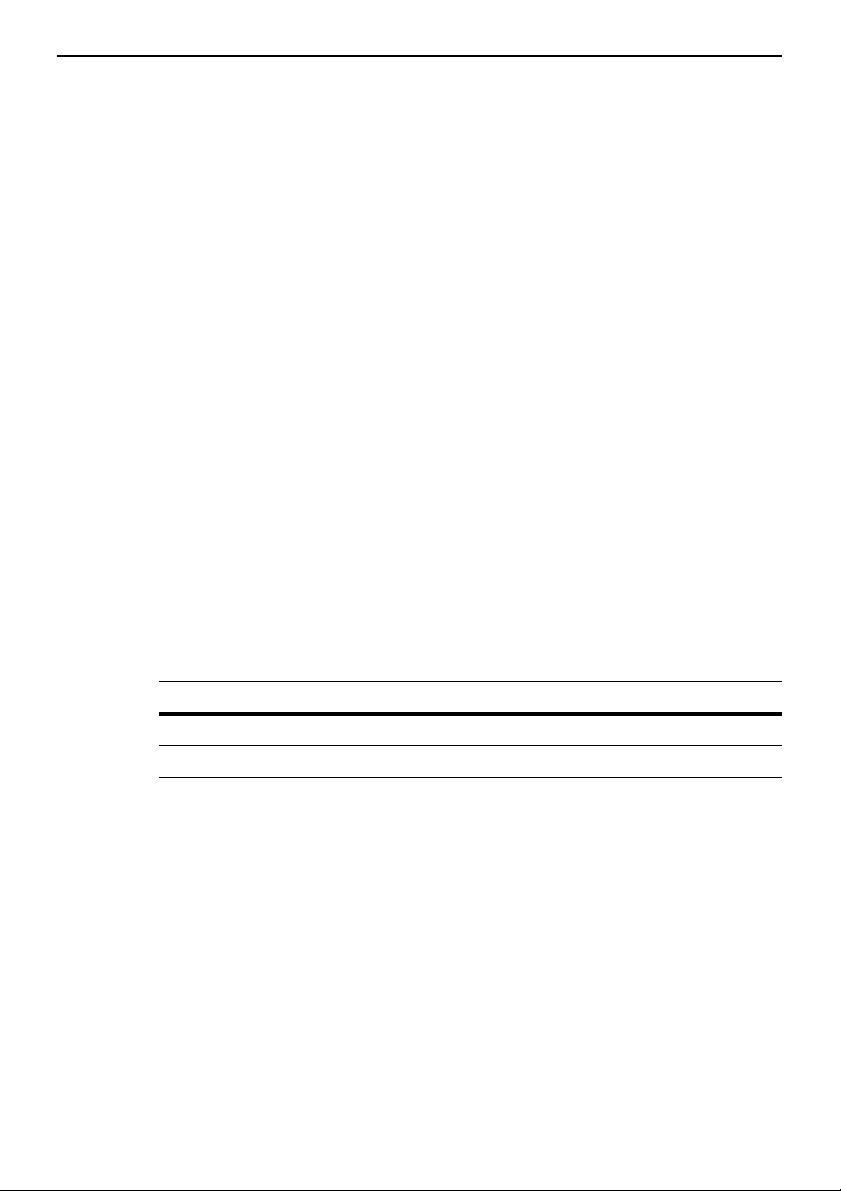
Informations relatives à l’administrateur
Remarque
Le kit de sécurité écrase immédiatement les données du document original
enregistrées sur le disque dur si une copie, une numérisation ou une
impression en cours d'exécution est annulée.
Données écrasées à l'aide de la fonction de formatage
Les données écrasées à l'aide de la fonction de formatage sont les suivantes :
Fonction de copie
Données comptables d’un travail
Données du document original enregistrées à l’aide de la fonction de
gestion de document
Fonction d’imprimante (lorsque le disque dur en option est installé)
Données enregistrées en mode Tâche en mémoire
Données de programme
Police en option
Données macro
Fonction de scanner
Carnet commun
Temps nécessaire au formatage
Les temps nécessaires au formatage sont les suivants.
2-12
Méthode d'écrasement Durée du formatage
1 fois Recomposer environ 2 heures
3 fois Recomposer environ 7 heures
Page 31

Informations relatives à l’administrateur
Procédures d’installation du kit de sécurité
Étape 1 : Préparation
Installation du kit de sécurité
Le kit de sécurité est installé par le technicien.
Précautions relatives à l’installation du kit de sécurité
• La fonction de Répétition de copie n'est plus disponible.
• Le menu d’effacement de données non valides est remplacé par le menu
de formatage de disque dur.
Précautions relatives à l’installation du kit de sécurité sur une
photocopieuse qui a déjà été utilisée
Une fois le kit de sécurité installé, vous devez formater tous les disques durs.
Étape 2 :Modification du code de gestion
Le code de gestion doit être entré pour utiliser le kit de sécurité. Le
changement du code de gestion garantit que personne, à l'exception de
l'administrateur, ne peut utiliser le kit de sécurité. Le code de gestion se
compose de huit chiffres en mode de sécurité.
Important!
Remarque
1
2
3
4
Évitez d'utiliser un code de gestion facile à découvrir, tel que 11111111 o u
12345678.
Vous pouvez choisir un code de gestion compris entre 00000000 et 99999999.
Veillez à utiliser huit chiffres.
Appuyez sur la touche Default Setting/Counter.
Appuyez sur la touche Machine par défaut.
Entrez le code de gestion actuel à l'aide des touches numériques. Le code
d'usine par défaut est 80008000 pour le modèle 80 cpm et 60006000 pour le
modèle 60 cpm.
Sélectionnez Chang.de code:avec touch# dans le champ d’installation de
gauche, puis appuyez sur la touche Changer n°.
2-13
Page 32

Informations relatives à l’administrateur
Entrez le nouveau code de gestion à l'aide des touches numériques.
5
Chan g. de code: avec touc h#
Modif ication du c ode de gestion.
Déf i n. de numéros à 8 c hiffr es par tou c hes numériques .
27451172
Machine par défautMenu Système
-
Appuyez sur la touche Fermer.
6
Supprim.
Reve Fermer
Étape 3 : Réglage de l'écrasement du disque dur
Sélectionne l'écrasement du disque dur. Pour plus d’informations, reportezvous à la section Écrasement du disque dur de la page 2-10.
Remarque
Notez que ce réglage ne s'applique ni à l'écrasement ni au formatage.
Appuyez sur la touche Default Setting/Counter.
1
Appuyez sur la touche Machine par défaut.
2
Entrez le code de gestion actuel à l'aide des touches numériques. Le code
3
d'usine par défaut est 80008000 pour le modèle 80 cpm et 60006000 pour le
modèle 60 cpm.
2-14
Sélectionnez Écrasement disque dur dans le champ de réglage de
4
gauche, puis appuyez sur la touché Changer n°.
Appuyez sur 3 fois Recouvr. ou 1 fois Recouvr.
5
Écrasement disque dur Reve Fermer
Sélection é c ra s ement du di s que du r.
1 fois
Recomposer
3 fois
Recomposer
Menu Système
Appuyez sur la touche Fermer.
6
Machine par défaut
-
Page 33

Formatage du disque dur
Formatez le disque dur lors de la mise au rebut de la photocopieuse ou du
disque dur pour écraser les données qu'il contient. Pour plus d’informations,
reportez-vous à la section Fonction de formatage de la page 2-9.
Informations relatives à l’administrateur
Important!
Remarque
Étant donné que le disque dur risque d’être endommagé, ne mettez pas la
photocopieuse hors tension pendant le formatage du disque dur. Si le
formatage n’est pas terminé, des données peuvent être récupérées du disque
dur et des informations divulguées.
• Le kit de sécurité relance le formatage du disque dur lorsque l'appareil est
mis hors puis sous tension.
• Si un disque dur en option est installé, celui-ci est également formaté.
Appuyez sur la touche Default Setting/Counter.
1
Appuyez sur la touche Gestion des boîtes.
2
Entrez le code d’administrateur actuel à l’aide des touches numériques. Le
3
code d'usine par défaut est 80008000 pour le modèle 80 cpm et 60006000
pour le modèle 60 cpm.
Appuyez sur la touche Oui sous Formatage disque dur (sur le côté droit
4
de l’écran tactile).
Mode de gestion du disque dur
Mode de gestion du HDD
Vé rific at i o n c apacité disque dur
Vérification espace libre et capacité
du disque dur.
Formatage disque dur
Écra s ement des do nnées du disqu e dur.
Impossible de restaurer les données.
Fermer
Oui
Menu Système
Lorsqu’il vous est demandé de confirmer le formatage, appuyez sur la touche
5
Oui
Oui. Le formatage commence.
Une fois le formatage terminé, éteignez l’interrupteur principal et débranchez le
6
cordon d’alimentation.
2-15
Page 34

Informations relatives à l’administrateur
Messages d’erreur
Contactez votre technicien ou centre technique agréé si l’un des messages
suivants s’affiche.
Message Détails
Touche de sécurité n’est pas
disponible Impossible
d’futiliser
La touche de sécurité n'est pas
connectée correctement ou est
endommagée.
2-16
Page 35

3
E
spano
l
Información general para el usuario
Información general para el usuario
Introducción
Este manual de instrucciones contiene información acerca del uso correcto del
Data Security kit (B) (kit de seguridad de datos (B)) (en adelante, kit de
seguridad), y notas de precaución en relación con su funcionamiento. Lea
atentamente esta manual de instrucciones antes de usar el kit de seguridad.
Acerca del kit de seguridad
La copiadora almacena temporalmente en el disco duro el documento original,
que se lee como datos electrónicos. La impresión se efectúa utilizando estos
datos. Incluso una vez terminada la impresión, los datos permanecen
almacenados en el disco duro hasta que otros datos lo sobrescriben. Por
tanto, existe la posibilidad de que una fuga de informacion confidencial si se
emplean herramientas especiales para recuperar estos datos restantes.
El kit de seguridad sobrescribe los datos antiguos (los datos que no se
necesitan) y el área de almacenamiento de datos en la que se han borrado los
datos, para garantizar que los datos no se puedan recuperar. La sobrescritura
se realiza automáticamente, sin intervención del usuario.
Datos inseguros
El kit de seguridad protege los datos que no se necesitan después de su
impresión y los datos que han sido borrados. Esto significa que la
responsabilidad del mantenimiento de los datos antes de su impresión o de los
datos que se almacenan antes de ser borrados corresponde al usuario.
3-1
Page 36

Información general para el usuario
Los datos derivados de las funciones siguientes debe administrarlos el
usuario.
• Documento supervisado (Función de copiadora)
• Copia rápida (Función de impresora)
• Revisar y retener (Función de impresora)
• Impresión privada (Función de impresora)
• Trabajo almacenado (Función de impresora)
• Buzón virtual (VMB) (Función de impresora)
• Trabajo de código temporal (Función de impresora)
• Trabajo de código permanente (Función de impresora)
3-2
Page 37

Información general para el usuario
Visualización durante la sobrescritura
Lista para copiar.
11x8½"
Normal
11x8½"
APS
Recicla
11x17"
Normal
8½x11"
Normal
Basico
B U múlt
Normal
11x8½"
Normal
Visualización de
Auto %
100%
Reducir/
Ampliar Modo
Detalles
Automatico
Expos icion
Expos ición
ProgramaFuncionElec U suario
Tamaño papel Fijar
11x8½"
100%
Ninguno
Grapar
Super Iz da
Grapar
/Perforar
4-en-1
Margen
Izquierdo
Borde
elimin ar
iconos
El disco duro contiene datos antiguos.
Alternando Los datos antiguos se están sobrescribiendo.
Los datos antiguos se han sobrescrito.
¡Importante!
Para evitar dañar el disco duro, no apague la copiadora durante la
sobrescritura (mientras el icono de disco duro está cambiando de uno a otro
icono).
Nota • Si se apaga la copiadora mientras está en curso la sobrescritura,
cualquier dato que aún no se haya sobrescrito permanecerá en el disco
duro. En este caso, la sobrescritura debe reiniciarse desde el principio
cuando se vuelva a encender la copiadora.
• En casos excepcionales en que la copiadora se apague durante la
sobrescritura, es posible que el icono del disco duro no cambie a . Esto
significa que quizá la sobrescritura no se pueda efectuar por haberse
dañado los datos durante la misma. Aunque la copiadora podrá
sobrescribir los datos que no se requieran después de su impresión,
deberá informar al administrador, que es el responsable del manejo y la
seguridad de la copiadora, para restablecer la normalidad de la
sobrescritura.
El icono de
disco duro
aparece
3-3
Page 38

Información general para el usuario
Datos a sobrescribir
Los datos a sobrtescribir son los siguientes.
Función de copiadora
Los datos del documento original de una copia que ha terminado de
imprimirse
Los datos del documento original almacenados por medio de una
función de administración de documentos y borrados por el usuario
Los datos del documento original almacenados en el Buzón impresión
sinergia borrado porque ha llegado a su fecha de vencimiento
Función de impresora (cuando está instalado el disco duro opcional)
Datos de impresión posteriores a la salida de copias
Datos de impresión en el modo de impresión privada y función de
buzón virtual una vez que ha finalizado la impresión.
Datos de impresión después de una función de copia rápida, revisar y
retener e impresión privada (borrados cuando la copiadora se apaga y
se vuelve a encender)
Datos borrados por el usuario mediante las funciones de copia rápida,
revisar y retener, impresión privada, trabajo almacenado, buzón virtual,
trabajo de código temporal o trabajo de código permanente
Datos borrados cuando se supera el número máximo de documentos
de impresión en las funciones de copia rápida o revisar y retener
Datos borrados cuando los datos de impresión de trabajos de código
temporal superan la capacidad de almacenamiento
Función de escáner
Datos del documento original escaneados
Nota El kit de seguridad sobrescribe inmediatamente los datos del documento
original almacenados en el disco duro cuando se cancela la copia, el
escaneado o la impresión durante el proceso.
3-4
Page 39

Información para el administrador
Información para el administrador
Índice
Introducción ................................................................................... 3-5
Funciones del kit de seguridad ....................................................3-8
Procedimientos de instalación del kit de seguridad ................3-13
Formato Disco duro ..................................................................... 3-15
Mensajes de error ........................................................................ 3-16
Introducción
Este manual de instrucciones contiene información acerca del uso correcto del
Data Security kit (B) (kit de seguridad de datos (B)) (en adelante, kit de
seguridad), y notas de precaución en relación con su funcionamiento. Lea
atentamente esta manual de instrucciones antes de usar el kit de seguridad.
La persona responsable del manejo y la seguridad de la copiadora (en
adelante, el administrador) debe leer este manual. El administrador debe
conservar esta guía en lugar seguro.
Accesorios
El kit de seguridad incluye lo siguiente:
• Llave de seguridad (el representante del servicio técnico la mont ará en la
copiadora)
• Manual de instrucciones (este manual)
• Guía de instalación (para uso del representante del servicio técnico)
Acerca del kit de seguridad
La copiadora almacena temporalmente en el disco duro el documento original,
que se lee como datos electrónicos. La impresión se efectúa utilizando estos
datos. Incluso una vez terminada la impresión, los datos permanecen
almacenados en el disco duro hasta que otros datos lo sobrescriben. Por
tanto, existe la posibilidad de que una fuga de información confidencial si se
emplean herramientas especiales para recuperar estos datos restantes.
El kit de seguridad sobrescribe los datos antiguos (los datos que no se
necesitan) y el área de almacenamiento de datos en la que se han borrado los
datos, para garantizar que los datos no se puedan recuperar. La sobrescritura
se realiza automáticamente, sin intervención del usuario.
3-5
Page 40

Información para el administrador
El kit de seguridad protege los datos en el disco duro interno de la copiadora,
pero no protege ninguna otra clase de datos (los que se envían al ordenador,
etc.). Tenga en cuenta que basta con incumplir una sola de las condiciones
necesarias para la seguridad de los datos descritas a continuación para
que la seguridad de los datos no se garantice.
Condiciones necesarias para la seguridad de los datos
Lo siguiente es necesario para que la seguridad de los datos sea válida con el
kit de seguridad.
Administrador fiable
Se necesita que haya en el departamento un administrador fiable, responsable
de la seguridad de las copiadoras que utilicen este kit de seguridad.
Entorno físico de instalación seguro
La copiadora debe colocarse en un lugar con acceso limitado.
Esto evitará que personal no autorizado use las copiadoras.
Representante fiable del servicio técnico
El representante del servicio técnico debe realizar todas las operaciones de
mantenimiento que se efectúen en la máquina, y el administrador debe
supervisarlas.
Datos inseguros
El kit de seguridad protege los datos que no se necesitan después de su
impresión y los datos que han sido borrados. Esto significa que la
responsabilidad del mantenimiento de los datos antes de su impresión o de los
datos que se almacenan antes de ser borrados corresponde al usuario.
Los datos derivados de las funciones siguientes debe administrarlos el
usuario.
• Documento supervisado (Función de copiadora)
• Copia rápida (Función de impresora)
• Revisar y retener (Función de impresora)
• Impresión privada (Función de impresora)
• Trabajo almacenado (Función de impresora)
• Buzón virtual (VMB) (Función de impresora)
• Trabajo de código temporal (Función de impresora)
• Trabajo de código permanente (Función de impresora)
3-6
Page 41

Acerca del modo de seguridad
El modo de seguridad se refiere al estado de la máquina en que se ha
instalado el kit de seguridad en la copiadora, funcionando correctamente.
Cuando la copiadora está en modo de seguridad, aparece un icono de disco
duro en el ángulo superior derecho del panel táctil
(El icono de disco duro aparece en las pantallas de las funciones de
copiadora, impresora y escáner.)
Información para el administrador
El icono de
disco duro
aparece
Importante
Lista para copiar.
11x8½"
Normal
11x8½"
APS
Recicla
11x17"
Normal
8½x11"
Normal
Basico
B U múlt
Normal
11x8½"
Normal
Auto %
100%
Reducir/
Ampliar Modo
Automatico
Expos icion
Expos ición
ProgramaFuncionElec U suario
Tamaño papel Fijar
11x8½"
100%
Ninguno
Grapar
Super Iz da
Grapar
/Perforar
4-en-1
Margen
Izquierdo
Borde
elimin ar
Si no aparece un icono de disco duro en las funciones de copiadora,
impresora y escáner, es posible que la máquina no esté en modo de
seguridad. Llame a su representante de servicio.
Nota Puede determinar el estado operativo de la función de sobrescritura vigilando
los cambios de la imagen del icono de disco duro. Consulte Visualización
durante la sobrescritura en la página 3-10 para más detalles.
3-7
Page 42

Información para el administrador
Funciones del kit de seguridad
1 Supervisa el estado de
las operaciones,
sobrescribe los datos de
imagen antiguos.
2 Formatea el disco duro.
Transmisiones
al ordenador
Salida
Función de
copiadora
Función de
escáner
Función de
impresora
Kit de seguridad
Almacena
temporalment
e los datos del
documento
original
Disco duro
Disco duro opcional
Función de sobrescritura
Detalles de la función
Sobrescribe los datos de documentos antiguos una vez realizada la
copia o la impresión.
Método de sobrescritura
3 veces Sobrescrito o 1 vez Sobrescrito (Consulte la página 3-14 Paso
3: Configuración de la sobrescritura de disco duro para más
detalles.)
Temporización de ejecución
Sobrescribe los datos de documentos antiguos existentes después de
terminar un trabajo.
Datos a sobrescribir
Consulte Datos a sobrescribir en la página 3-11 para más detalles.
Pantalla Sobrescritura en curso
El icono del disco duro alterna entre los dos iconos (consulte la página
3-10 Visualización durante la sobrescritura para más detalles).
3-8
Page 43

Información para el administrador
Tiempo de sobrescritura
Varía en función de la cantidad de datos a sobrescribir.
Función Formato
Detalles de la función
Sobrescribe todos los datos del disco duro.
Método de sobrescritura
3 veces Sobrescrito o 1 vez Sobrescrit o (consu lte la pá gina 3-14 Paso
3: Configuración de la sobrescritura de disco duro para más
detalles.)
Temporización de ejecución
Ejecución mediante el panel de operaciones (consulte la página 3-15
Formato Disco duro para más detalles.)
Datos a sobrescribir
Consulte Datos sobrescritos mediante la función de formato en la
página 3-12 para más detalles.
Pantalla Sobrescritura en curso
Aparece Formatear Disco duro.
Tiempo de sobrescritura
Consulte Tiempo necesario para formatear en la página 3-12 para
más detalles.
3-9
Page 44

Información para el administrador
Sobrescritura de disco duro
Puede seleccionar cualquiera de estos dos métodos de sobrescribir los datos:
1 vez Sobrescrito
Sobrescribe con ceros toda la zona usada para almacenar los datos de
documentos antiguos a fin de hacer imposible la recuperación de los
datos. Durante una operación de formato, se sobrescribe con ceros
todo el disco duro.
3 veces Sobrescrito (predeterminado)
Toda la zona usada para almacenar los datos de documentos antiguos
se sobrescribe dos veces con un patrón aleatorio y una tercera y última
vez con ceros. Lleva más tiempo que la 1 vez sobrescrito, pero, dado
que ni siquiera los métodos de recuperación más avanzados son
capaces de recuperar los datos, ofrece mayor seguridad. La zona a
borrar es la misma que para la 1 vez sobrescrito.
Visualización durante la sobrescritura
¡Importante!
Lista para copiar.
11x8½"
Normal
11x8½"
APS
Recicla
11x17"
Normal
8½x11"
Normal
Basico
B U múlt
Normal
11x8½"
Normal
Visualización de
Auto %
100%
Reducir/
Ampliar Modo
Detalles
Automatico
Expos icion
Expos ición
ProgramaFuncionElec U suario
Tamaño papel Fijar
11x8½"
100%
Ninguno
Grapar
Super Iz da
Grapar
/Perforar
4-en-1
Margen
Izquierdo
Borde
elimin ar
El icono de
disco duro
aparece
iconos
El disco duro contiene datos antiguos.
Alternando Los datos antiguos se están sobrescribiendo.
Los datos antiguos se han sobrescrito.
Para evitar dañar el disco duro, no apague la copiadora durante la
sobrescritura (mientras el icono de disco duro está cambiando de uno a otro
icono).
3-10
Page 45

Información para el administrador
Nota • Si se apaga la copiadora mientras está en curso la sobrescritura,
cualquier dato que aún no se haya sobrescrito permanecerá en el disco
duro. En este caso, la sobrescritura debe reiniciarse desde el principio
cuando se vuelva a encender la copiadora.
• En casos excepcionales en que la copiadora se apague durante la
sobrescritura, es posible que el icono del disco duro no cambie a . Esto
significa que quizá la sobrescritura no se pueda efectuar por haberse
dañado los datos durante la misma. Aunque la copiadora podrá
sobrescribir los datos que no se requieran después de su impresión, será
necesario formatear de nuevo el disco duro para restablecer la normalidad
de la sobrescritura. (Consulte la página 3-15 para obtener información
sobre cómo formatear el disco duro).
Datos a sobrescribir
Los datos a sobrtescribir son los siguientes.
Función de copiadora
Los datos del documento original de una copia que ha terminado de
imprimirse
Los datos del documento original almacenados por medio de una
función de administración de documentos y borrados por el usuario
Los datos del documento original almacenados en el Buzón impresión
sinergia borrado porque ha llegado a su fecha de vencimiento
Función de impresora (cuando está instalado el disco duro opcional)
Datos de impresión posteriores a la salida de copias
Datos de impresión en el modo de impresión privada y función de
buzón virtual una vez que ha finalizado la impresión.
Datos de impresión después de una función de copia rápida, revisar y
retener e impresión privada (borrados cuando la copiadora se apaga y
se vuelve a encender)
Datos borrados por el usuario mediante las funciones de copia rápida,
revisar y retener, impresión privada, trabajo almacenado, buzón virtual,
trabajo de código temporal o trabajo de código permanente
Datos borrados cuando se supera el número máximo de documentos
de impresión en las funciones de copia rápida o revisar y retener
Datos borrados cuando los datos de impresión de trabajos de código
temporal superan la capacidad de almacenamiento
Función de escáner
Datos del documento original escaneados
3-11
Page 46

Información para el administrador
Nota El kit de seguridad sobrescribe inmediatamente los datos del documento
original almacenados en el disco duro cuando se cancela la copia, el
escaneado o la impresión durante el proceso.
Datos sobrescritos mediante la función de formato
Los datos sobrescritos mediante la función de formato son los siguientes.
Función de copiadora
Datos de recuento de trabajos
Datos del documento original almacenados con la función de la
administración de documentos
Función de impresora (cuando está instalado el disco duro opcional)
Datos almacenados en el modo de trabajo almacenado
Datos de programa
Fuente opcional
Datos de macro
Función de escáner
Libro común
3-12
Tiempo necesario para formatear
Los tiempos necesarios para formatear son los siguientes.
Método de sobrescritura Tiempo de formateado
1 vez Sobrescrito 2 horas
3 veces Sobrescrito 7 horas
Page 47

Información para el administrador
Procedimientos de instalación del kit de seguridad
Paso 1: Preparación
Instalación del kit de seguridad
El kit de seguridad lo instala el representante del servicio técnico.
Precauciones para la instalación del kit de seguridad
• La función de repetición de copia queda prohibida.
• El menú Borrar datos no válidos es sustituido por el menú Formatear disco
duro.
Precauciones para la instalación del kit de seguridad en una
copiadora usada previamente
Después de instalar el kit de seguridad, debe formatear todos los discos duros.
Paso 2: Cambio del código de administración
Para poder usar el kit de seguridad, es necesario especificar el código de
administración. Cambiar el código de administración impide el uso del kit de
seguridad por cualquier persona distinta del administrador. El código de
administración tiene ocho dígitos cuando se utiliza el modo de seguridad.
¡Importante!
No use un código de administración que sea fácil de averiguar, como 1 11111 11
o 12345678.
Nota Puede cambiar el código de administración dentro del intervalo 00000000 a
99999999.
Asegúrese de que tiene ocho dígitos.
Presione la tecla Default Setting/Counter.
1
Presione la tecla Maquina por defecto.
2
Use el teclado numérico para introducir el código actual de administración. Los
3
números predeterminados de fábrica son 80008000 para el modelo de 80 cpm
y 60006000 para el de 60 cpm.
Seleccione Cambiar ID Supervision en el campo de configuración del
4
lado izquierdo y presione la tecla Cambiar n°.
3-13
Page 48

Información para el administrador
Introduzca el nuevo código de administración usando el teclado numérico.
5
Ca mbiar ID Supervis io n
Cambie el c ódigo de g estión.
Use las claves numéricas para establecer 8 dígitos.
27451172
Despejar
Maqu ina por defectoMenú Sistema
-
Configuración de la sobrescritura de disco duro
6
Volver Cerrar
Paso 3: Configuración de la sobrescritura de disco duro
Selecciona la sobrescritura del disco duro. Consulte Sobrescritura de disco
duro en la página 3-10 para más detalles.
Nota Tenga en cuenta que esto no es aplicable a la sobrescritura y formateado
individuales.
Presione la tecla Default Setting/Counter.
1
Presione la tecla Maquina por defecto.
2
Use el teclado numérico para introducir el código actual de administración. Los
3
números predeterminados de fábrica son 80008000 para el modelo de 80 cpm
y 60006000 para el de 60 cpm.
3-14
Seleccione Sobreesc. del disco duro en el campo de configuración del
4
lado izquierdo y presione la tecla Cambiar n°.
Presione 3 veces sobrescr. o 1 vez sobrescr.
5
Sobrees c . de l dis co dur o Volver Cerrar
Seleccione la sobree s crit ura del dis co duro.
1 vez
sobrescr.
3 veces
sobrescr.
Menú Sistema
Presione la tecla Cerrar.
6
Maqu ina por defecto
-
Page 49

Formato Disco duro
Cuando vaya a desechar la copiadora o el disco duro, formatee éste para
sobrescribir los datos que contiene. Consulte Función Formato en la página
3-9 para más detalles.
Información para el administrador
¡Importante!
Puesto que existe la posibilidad de dañar el disco duro, no apague la
copiadora mientras se está formateando el disco duro. Si el formateado no ha
acabado, existe la posibilidad de recuperar datos del disco duro y así filtrar
información.
Nota • El kit de seguridad reanuda el formateo del disco duro cuando se apaga y
se vuelve a encender el aparato.
• Si está instalado el disco duro opcional, también se formateará.
Presione la tecla Default Setting/Counter.
1
Presione la tecla Caja Adminis.
2
Use el teclado numérico para introducir el número actual de administrador. Los
3
números predeterminados de fábrica son 80008000 para el modelo de 80 cpm
y 60006000 para el de 60 cpm.
Presione la tecla On bajo Formatee el disco duro (en el lado derecho del
4
panel táctil).
Modo adminis. HDD
Modo adminis. HDD
Revis e la capacidad del dis co duro.
Revis e la c apac id ad y el e s pac io libre
del dis c o dur o .
Formatee el disco duro
Sobrees c r la inf ormac ión e n el dis c o dur o.
La información no puede ser restaurada.
Cerrar
On
Menú Sistema
Para confirmar el formateado, pulse la tecla Sí. Se inicia el formateado.
5
Después de haber completado el formateado, apague el interruptor principal y
6
On
desenchufe el cable de alimentación.
3-15
Page 50

Información para el administrador
Mensajes de error
Póngase en contacto con su representante del servicio técnico o con un centro
de servicio técnico autorizado si aparece cualquiera de los siguientes
mensajes.
Mensaje Detalles
Tecla de la seguridad no está
disponible Imposible usar
La llave de seguridad no está bien
conectada o está dañada.
3-16
Page 51

4
D
eutsc
h
Allgemeine Benutzerinformationen
Allgemeine Benutzerinformationen
Einführung
In dieser Bedienungsanleitung finden Sie Informationen zur richtigen
Verwendung des Data Security Kit (B) (nachfolgend als Sicherheitsbausatz
bezeichnet), und Warnhinweise. Sie sollten auf jeden Fall diese
Bedienungsanleitung lesen, bevor Sie den Sicherheit Bausatz einsetzen.
Info zum Sicherheit Bausatz
Der Kopierer speichert das Originaldokument, das in Form elektronischer
Daten gelesen wird, vorübergehend auf der internen Festplatte ab. Mit diesen
Daten werden die Kopien erstellt. Nachdem die Kopie erstellt ist, bleiben die
Daten so lange auf der Festplatte gespeichert, bis sie von anderen Daten
überschrieben werden. Es besteht daher die Möglichkeit, dass vertrauliche
Informationen ausgespäht werden, wenn die auf der Festplatte verbleibenden
Daten mit Spezialwerkzeugen wiederhergestellt werden.
Der Sicherheitsbausatz überschreibt alte Daten - also nicht mehr benötigte
Daten - sowie Speicherbereiche, in denen Daten zuvor logisch gelöscht
worden sind, um sicherzustellen, dass diese Daten nicht wiederhergestellt
werden können. Der Überschreibvorgang erfolgt automatisch und ohne
Benutzereingriff.
Ungeschützte Daten
Der Sicherheitsbausatz schützt Daten, die nach ihrem Druck nicht mehr
gebraucht werden sowie Daten, die gelöscht wurden. Das bedeutet, dass die
Verantwortung für die Daten vor dem Drucken und solange sie gespeichert
und noch nicht gelöscht sind, beim jeweiligen Benutzer liegt.
4-1
Page 52

Allgemeine Benutzerinformationen
Die von den folgenden Funktionen gewonnenen Daten müssen vom Benutzer
verwaltet werden.
• Dokumenten verwaltung (Kopierfunktion)
• Schnellkopie (Druckerfunktion)
• Prüfen und aufbewahren (Druckerfunktion)
• Privater Druck (Druckerfunktion)
• Gespeicherter Job (Druckerfunktion)
• Virtuelle Mailbox (VMB) (Druckerfunktion)
• Temporärer Auftragscode (Druckerfunktion)
• Permanenter Auftragscode (Druckerfunktion)
4-2
Page 53

Allgemeine Benutzerinformationen
Anzeige während des Überschreibens
Kopierbereit.
A4
Normal
A4
APS
Recycl.
A3
Normal
A4
NormalA4Normal
Basis
Mehrzabl
Normal
Auto %
100%
Verklein./
Vergröß. Modus
Automat.
Belichtung
Belicht.
ProgrammFunktionBenutzerwahl
Papierform. Satz
A4
100%
Keine
Heften
Links oben
Heften
/Lochen
4-in-1
Rand
Links
Trennlinie
Löschung
Das Symbol der
Festplatte
Symbolanzeige Details
Die Festplatte enthält alte Daten.
Wechselnde
Alte Daten werden überschrieben.
Anzeige
Alte Daten sind überschrieben worden.
Wichtig!
Um eine Beschädigung der Festplatte zu vermeiden, schalten Sie den
Kopierer während des Überschreibvorgangs nicht aus (während das
Festplattensymbol zwischen beiden Darstellungen wechselt).
Hinweis • Wenn der Kopierer während eines laufenden Überschreibvorgangs
ausgeschaltet wird, bleiben die bis dahin nicht überschriebenen Daten
weiter auf der Festplatte. In diesem Fall sollten Sie den gesamten
Überschreibvorgang nach dem Wiedereinschalten des Kopierers
wiederholen.
• In seltenen Fällen kann es vorkommen, dass das Festplattensymbol nach
Abschalten des Kopierers während eines Überschreibvorgangs nicht in die
Darstellung wechselt. Das ist ein Hinweis darauf, dass der
Überschreibvorgang nicht möglich ist, weil Daten während des
Überschreibens beschädigt worden sind. Der Kopierer kann zwar
weiterhin Daten überschreiben, die nach dem Kopieren nicht mehr
benötigt werden, es ist aber empfehlenswert, sich an den für den Betrieb
und die Sicherheit des Kopierers verantwortlichen Administrator zu
wenden, um die normale Überschreibfunktion wiederherzustellen.
4-3
Page 54

Allgemeine Benutzerinformationen
Von der Überschreibfunktion betroffene Daten
Die Überschreibfunktion betrifft folgende Daten.
Kopierfunktion
Die Originaldokumentdaten einer Kopie, wenn der Auftrag
abgeschlossen ist
Die Originaldokumentdaten, die mit e iner Dokumentverwaltungsfunktion
gespeichert und vom Benutzer gelöscht wurden
Die in der Synergy Druckbox gespeicherten Originaldokumentdaten
wurden gelöscht, weil die Gültigkeitsdauer abgelaufen ist
Druckerfunktion (bei Installation einer optionalen Festplatte)
Post-Output-Druckdaten
Druckdaten aus dem privaten Druckmodus und der virtuellen Mailbox-
Funktion, wenn der Auftrag abgeschlossen ist
Schnellkopie, Prüfen und Aufbewahren, und Privater Druck (diese
Daten werden gelöscht wenn die Stromversorgung aus- und wieder
eingeschaltet wird.)
Daten, die vom Benutzer mit der Funktion Schnellkopie, Prüfen und
Aufbewahren, Privater Druck, Virtuelle Mailbox, Temporärer
Auftragscode oder Permanenter Auftragscode vom Benutzer gelöscht
wurden
Die Daten werden gelöscht, wenn die maximale Dokumentenanzahl in
der Funktion Schnellkopie oder Prüfen und Aufbewahren überschritten
wird
Daten, die gelöscht wurden, wenn die Speicherkapazität durch
temporäre oder permanente Auftragsdaten überschritten worden ist
Scannerfunktion
Diese Funktion scannt die Originaldokumentdaten
Hinweis Der Sicherheitsbausatz überschreibt die Originaldokumentdaten, die auf der
Festplatte gespeichert werden, wenn ein laufender Kopier-, Scan- oder
Druckvorgang abgebrochen wird.
4-4
Page 55

Administratorinformationen
Inhalt
Einführung ...................................... .......................................... ......4-5
Sicherheit Bausatz-Funktionen ....................................................4-8
Sicherheit Bausatz-Installationsanleitung ................................. 4-13
Formatieren der Festplatte .................................. .......... ....... ....... 4-15
Fehlermeldungen .........................................................................4-16
Einführung
In dieser Bedienungsanleitung finden Sie Informationen zur richtigen
Verwendung des Data Security Kit (B) (nachfolgend als Sicherheitsbausatz
bezeichnet), und Warnhinweise. Sie sollten auf jeden Fall diese
Bedienungsanleitung lesen, bevor Sie den Sicherheit Bausatz einsetzen. Die
Person, die für den Betrieb und die Sicherheit des Kopierers verantwortlich ist
(nachfolgend als Administrator bezeichnet) sollte diese Anleitung lesen. Der
Administrator sollte diese Anleitung an einem sicheren Ort aufbewahren.
Zubehör
Der Sicherheit Bausatz wird mit folgenden Teilen ausgeliefert:
• Sicherheitstaste (das Kundendienst w ird die Taste am Kopierer befestigen).
• Bedienungsanleitung (dieses Handbuch)
• Installationsanleitung (Verwendung durch das Kundendienst)
Administratorinformationen
Info zum Sicherheit Bausatz
Der Kopierer speichert das Originaldokument, das in Form elektronischer
Daten gelesen wird, vorübergehend auf der internen Festplatte ab. Mit diesen
Daten werden die Kopien erstellt. Nachdem die Kopie erstellt ist, bleiben die
Daten so lange auf der Festplatte gespeichert, bis sie von anderen Daten
überschrieben werden. Es besteht daher die Möglichkeit, dass vertrauliche
Informationen ausgespäht werden, wenn die auf der Festplatte verbleibenden
Daten mit Spezialwerkzeugen wiederhergestellt werden.
Der Sicherheitsbausatz überschreibt alte Daten - also nicht mehr benötigte
Daten - sowie Speicherbereiche, in denen Daten zuvor logisch gelöscht worden
sind, um sicherzustellen, dass diese Daten nicht wiederhergestellt werden
können. Der Überschreibvorgang erfolgt automatisch und oh ne Be nut ze rei ng riff.
Der Sicherheitsbausatz schutzt die Daten auf der internen Festplatte des
Kopierers, schutzt aber nicht irgendwelche andere Datentypen (zum Computer
geschickte Daten etc.). Bitte beachten Sie, dass die Datensicherheit nicht
mehr garantiert werden kann, sobald nur eine der unten beschriebenen
notwendigen Bedingungen für die Datensicherheit nicht erfullt ist.
4-5
Page 56

Administratorinformationen
Notwendige Bedingungen für die Datensicherheit
Wenn Sie zur Datensicherheit den Sicherheitsbausatz verwenden, müssen die
folgenden Anforderungen erfüllt sein.
Hauptverantwortlicher Administrator
In der Abteilung wird ein hauptverantwortlicher Administrator benöti gt, der für
die Sicherheit der Kopierer verantwortlich ist, auf denen der
Sicherheitsbausatz zum Einsatz kommt.
Sichere Installationsumgebung
Der Kopierer sollte an einem Ort aufgestellt werden, zu dem nur
eingeschränkter Zugang besteht.
Dadurch wird die Benutzung des Kopierers durch unbefugte Personen
unterbunden.
Hauptverantwortlicher Kundendienst
Alle Wartungsmaßnahmen müssen vom Kundendienst im Beisein des
Administrators durchgeführt werden.
Ungeschützte Daten
Der Sicherheitsbausatz schützt Daten, die nach ihrem Druck nicht mehr
gebraucht werden sowie Daten, die gelöscht wurden. Das bedeutet, dass die
Verantwortung für die Daten vor dem Drucken und solange sie gespeichert
und noch nicht gelöscht sind, beim jeweiligen Benutzer liegt.
Die von den folgenden Funktionen gewonnenen Daten müssen vom Benutzer
verwaltet werden.
• Dokumenten verwaltung (Kopierfunktion)
• Schnellkopie (Druckerfunktion)
4-6
• Prüfen und aufbewahren (Druckerfunktion)
• Privater Druck (Druckerfunktion)
• Gespeicherter Job (Druckerfunktion)
• Virtuelle Mailbox (VMB) (Druckerfunktion)
• Temporärer Auftragscode (Druckerfunktion)
• Permanenter Auftragscode (Druckerfunktion)
Page 57

Info zum Sicherheitsmodus
Der Sicherheitsmodus bezieht sich auf einen Maschinenstatus, in dem der
Sicherheit Bausatz auf dem Kopierer installiert wurde und funktioniert richtig.
Wenn sich der Kopierer im Sicherheitsmodus befindet, wird an der rechten
oberen Ecke des Touchpanels ein Festplattensymbol angezeigt
(Das Symbol der Festplatte wird auf den Bildschirmen der Kopier-, Druckerund Scan-Funktionen angezeigt.)
Administratorinformationen
Kopierbereit.
A4
Normal
A4
APS
Recycl.
A3
Normal
A4
NormalA4Normal
Basis
Mehrzabl
Normal
Auto %
100%
Verklein./
Vergröß. Modus
Automat.
Belichtung
Belicht.
ProgrammFunktionBenutzerwahl
Papierform. Satz
A4
100%
Keine
Heften
Links oben
Heften
/Lochen
4-in-1
Rand
Links
Trennlinie
Löschung
Das Symbol der
Festplatte
Wichtig! Wenn kein Festplattensymbol in den Kopier-, Druck- und Scan-Funktionen
angezeigt wird, kann dies bedeuten, dass sich der Kopierer nicht im
Sicherheitsmodus befindet. Wenden Sie sich an Ihren Kundendienst.
Hinweis Sie können den Betriebszustand der Überschreibfunktion ermitteln, wenn Sie
auf Änderungen an der Darstellung des Festplattensymbols achten. Weitere
Informationen finden Sie auf Seite 4-10 Anzeige während des
Überschreibens.
4-7
Page 58

Administratorinformationen
Sicherheit Bausatz-Funktionen
1 Überwachen des
Betriebszustands und
Überschreiben alter
Bilddaten
2 Formatieren der Festplatte
Sendet an
Computer
Ausgabe
Kopierfunktion
Scannerfunktion
Druckerfunktion
Sicherheit
Bausatz
Temporäres
Speichern der
Originaldokumentdaten
Festplatte
Optionale Festplatte
Überschreibfunktion
Funktionsdetails
Überschreibt alte Dokumentdaten nach Beendigung des
Kopiervorgangs oder der Druckausgabe.
Überschreibverfahren
3-maliges Überschreiben oder 1-maliges Überschreiben (Weitere
Informationen finden Sie auf 4-14 Schritt 3: Einstellung Festplatte
überschreiben.)
Zeitliches Planen der Ausführung
Überschreibt vorhandene alte Dokumentdaten nach Beendigung eines
Auftrags.
Von der Überschreibfunktion betroffene Daten
Weitere Informationen finden Sie auf Seite 4-11 Von der
Überschreibfunktion betroffene Daten.
4-8
Page 59

Administratorinformationen
Bildschirm "Überschreiben wird ausgeführt"
Das Festplattensymbol wechselt zwischen den beiden Darstellungen
(weitere Informationen finden Sie auf Seite 4-10 Anzeige während
des Überschreibens.)
Überschreibdauer
Dieser Wert hängt von der Datenmenge ab, die überschrieben wird..
Formatierungsfunktion
Funktionsdetails
Überschreibt alle Daten auf der Festplatte.
Überschreibverfahren
3 mal überschreiben oder Einmal Überschreiben (weitere
Informationen finden Sie auf 4-14 Schritt 3: Einstellung Festplatte
überschreiben.)
Zeitliche Planung der Ausführung
Ausführung über das Bedienfeld (weitere Informationen finden Sie auf
Seite 4-15 Formatieren der Festplatte.)
Von der Überschreibfunktion betroffene Daten
Weitere Informationen finden Sie auf Seite 4-12 Von der
Formatierungsfunktion überschriebene Daten.
Bildschirm "Überschreiben wird ausgeführt"
Anzeige Formatierung der Festplatte.
Überschreibdauer
Weitere Informationen finden Sie auf Seite 4-12 Zur Formatierung
benötigte Zeit.
4-9
Page 60

Administratorinformationen
Überschreiben der Festplatte
Sie können Daten mit einem der beiden folgenden Verfahren überschreiben:
Einmal Überschreiben
Bei diesem Verfahren wird der gesamte Bereich, in dem alte
Dokumentdaten gespeichert sind, mit Nullen überschrieben, um eine
Wiederherstellung der Daten zu verhindern. Die ganze Festplatte wird
bei der Formatierung mit Nullen überschrieben.
3 mal überschreiben (Standard)
Bei diesem Verfahren wird der gesamte Bereich, in dem alte
Dokumentdaten gespeichert sind, zweimal mit einem Zufallsmuster
und beim dritten und letzten Mal mit Nullen überschrieben. Dieses
Verfahren dauert zwar länger als das Einmal Überschreiben, bietet
aber eine höhere Sicherheit, weil die Daten selbst mit ausgefeilten
Wiederherstellungsmethoden nicht wiederhergestellt werden können.
Das Verfahren überschreibt den gleichen Bereich wie das Einmal
Überschreibverfahren.
Anzeige während des Überschreibens
Wichtig!
4-10
Kopierbereit.
A4
Normal
A4
APS
Recycl.
A3
Normal
A4
NormalA4Normal
Basis
Mehrzabl
Normal
Auto %
100%
Verklein./
Vergröß. Modus
Automat.
Belichtung
Belicht.
ProgrammFunktionBenutzerwahl
Papierform. Satz
A4
100%
Keine
Heften
Links oben
Heften
/Lochen
4-in-1
Rand
Links
Trennlinie
Löschung
Das Symbol der
Festplatte
Symbolanzeige Details
Die Festplatte enthält alte Daten.
Wechselnde
Alte Daten werden überschrieben.
Anzeige
Alte Daten sind überschrieben worden.
Um eine Beschädigung der Festplatte zu vermeiden, schalten Sie den
Kopierer während des Überschreibvorgangs nicht aus (während das
Festplattensymbol zwischen beiden Darstellungen wechselt).
Page 61

Administratorinformationen
Hinweis • Wenn der Kopierer während eines laufenden Überschreibvorgangs
ausgeschaltet wird, bleiben die bis dahin nicht überschriebenen Daten
weiter auf der Festplatte. In diesem Fall sollten Sie den gesamten
Überschreibvorgang nach dem Wiedereinschalten des Kopierers
wiederholen.
• In seltenen Fällen kann es vorkommen, dass das Festplattensymbol nach
Abschalten des Kopierers während eines Überschreibvorgangs nicht in die
Darstellung wechselt. Das ist ein Hinweis darauf, dass der
Überschreibvorgang nicht möglich ist, weil Daten während des
Überschreibens beschädigt worden sind. Der Kopierer kann zwar
weiterhin alte Daten überschreiben, die nach dem Kopieren nicht mehr
benötigt werden, aber die Festplatte muss neu formatiert werden, um die
normale Überschreibfunktion wiederherzustellen. (Weitere Informationen
zum Formatieren der Festplatte finden Sie auf Seite 4-15.)
Von der Überschreibfunktion betroffene Daten
Die Überschreibfunktion betrifft folgende Daten.
Kopierfunktion
Die Originaldokumentdaten einer Kopie, wenn der Auftrag
abgeschlossen ist
Die Originaldokumentdaten, die mit e iner Dokumentverwaltungsfunktion
gespeichert und vom Benutzer gelöscht wurden
Die in der Synergy Druckbox gespeicherten Originaldokumentdaten
wurden gelöscht, weil die Gültigkeitsdauer abgelaufen ist
Druckerfunktion (bei Installation einer optionalen Festplatte)
Post-Output-Druckdaten
Druckdaten aus dem privaten Druckmodus und der virtuellen Mailbox-
Funktion, wenn der Auftrag abgeschlossen ist
Schnellkopie, Prüfen und Aufbewahren, und Privater Druck (diese
Daten werden gelöscht wenn die Stromversorgung aus- und wieder
eingeschaltet wird.)
Daten, die vom Benutzer mit der Funktion Schnellkopie, Prüfen und
Aufbewahren, Privater Druck, Gespeicherter Job, Virtuelle Mailbox,
Temporärer Auftragscode oder Permanenter Auftragscode vom
Benutzer gelöscht wurden
Die Daten werden gelöscht, wenn die maximale Dokumentenanzahl in
der Funktion Schnellkopie oder Prüfen und Aufbewahren überschritten
wird
Daten, die gelöscht wurden, wenn die Speicherkapazität durch
temporäre oder permanente Auftragsdaten überschritten worden ist
Scannerfunktion
Diese Funktion scannt die Originaldokumentdaten
4-11
Page 62

Administratorinformationen
Hinweis Der Sicherheitsbausatz überschreibt die Originaldokumentdaten, die auf der
Festplatte gespeichert werden, wenn ein laufender Kopier-, Scan- oder
Druckvorgang abgebrochen wird.
Von der Formatierungsfunktion überschriebene Daten
Folgende Daten werden mit der Formatierungsfunktion überschrieben.
Kopierfunktion
Auftragsbezogene Daten
Die mit der Dokumentverwaltungsfunktion gespeicherten
Originaldokumentdaten
Druckerfunktion (bei Installation einer optionalen Festplatte)
Im Modus Gespeicherter Job gespeicherte Daten
Programmdaten
Optionale Schriftarten
Makrodaten
Scannerfunktion
Allgemeines Buch
4-12
Zur Formatierung benötigte Zeit
Die zur Formatierung benötigten Zeiten sind nachfolgend angegeben.
Überschreibverfahren Formatierungszeit der Festplatte
Einmal Überschreiben Ungefähr 2 Stunden
3 mal überschreiben Ungefähr 7 Stunden
Page 63

Sicherheit Bausatz-Installationsanleitung
Schritt 1: Vorbereitung
Sicherheit Bausatz-Installation
Der Sicherheit Bausatz wird vom Kundendienst installiert.
Vorsichtsmaßnahmen bei der Sicherheit Bausatz-Ins tallation
• Die Funktion Mehrfachkopie wird unterbunden.
• Das Menü zum Löschen ungültiger Daten wird durch das Menü zum
Formatieren der Festplatte ersetzt.
Vorsichtsmaßnahmen für die Installation des Sicherheit
Bausatzes auf einem gebrauchten Kopierer
Nach Installation des Sicherheitsbausatzes müssen Sie alle Festplatten
formatieren.
Schritt 2: Änderung des Management-Codes
Um den Sicherheitsbausatz benutzen zu können, muss der ManagementCode eingegeben werden. Durch Änderung des Management-Codes wird
gewährleistet, dass außer dem Administrator niemand auf den
Sicherheitsbausatz zugreifen kann. Der Management-Code ist bei Benutzung
des Sicherheitsmodus achtstellig.
Administratorinformationen
Wichtig! Vermeiden Sie einen Management-Code, der einfach zu erraten ist, wie z. B.
11111111 oder 12345678.
Hinweis Sie können den Management-Code im Bereich von 00000000 bis 99999999
ändern.
Die Nummer muss aus acht Ziffern bestehen.
Drücken Sie die Taste Default Setting/Counter.
1
Drücken Sie die Taste Standard f. Maschine.
2
Geben Sie mit den Zifferntasten den aktuellen Management-Code ein. Die
3
werksseitig vorgegebenen Codes sind 80008000 für 80-Seiten-Kopierer und
60006000 für 60-Seiten-Kopierer.
Wählen Sie auf der linken Seite im Feld Setup Manag.-Code änd. mit
4
#Ta. und drücken Sie die Taste #ändern.
4-13
Page 64

Administratorinformationen
Geben Sie mit den Zifferntasten den neuen Management-Code ein..
5
Manag.-Code änd. mit #Ta.
Verwaltungscode ändern.
Z. Fes tlegen 8 -stelliger Zahlen numeris che Taste n verw.
27451172
Standa rd f. MaschineSystem Menü
-
Drücken Sie die Taste Schließen.
6
Löschen
Zurück Sc hließen
Schritt 3: Einstellung Festplatte überschreiben
Wählt die Funktion Festplatte überschreiben. Weitere Informationen finden Sie
auf Seite 4-10 Überschreiben der Festplatte.
Hinweis Diese Einstellung bezieht sich nicht auf das individuelle Überschreiben und
Formatieren.
Drücken Sie die Taste Default Setting/Counter.
1
Drücken Sie die Taste Standard f. Maschine.
2
Geben Sie mit den Zifferntasten den aktuellen Management-Code ein. Die
3
werksseitig vorgegebenen Codes sind 80008000 für 80-Seiten-Kopierer und
60006000 für 60-Seiten-Kopierer.
4-14
Wählen Sie auf der linken Seite im Einstellungsfeld die Option Festplatte
4
überschreiben und betätigen Sie die Taste #ändern.
Drücken Sie 3 mal überschr. oder Einmal Überschr.
5
Festplatte überschreiben Zurück Schließen
Überschreiben der Festplatte auswählen.
Einmal
Überschr.
3 mal
überschr.
System Menü
Drücken Sie die Taste Schließen.
6
Standa rd f. Maschine
-
Page 65

Administratorinformationen
Formatieren der Festplatte
Formatieren Sie die Festplatte, wenn Sie den Kopierer oder die Festplatte
entsorgen, um alle auf der Festplatte gespeicherten Daten zu überschreiben.
Weitere Informationen finden Sie auf Seite 4-9 Formatierungsfunktion.
Wichtig! Um eine mögliche Beschädigung der Festplatte zu vermeiden, schalten Sie
den Kopierer während des Formatierens der Festplatte nicht aus. Wenn die
Formatierung nicht abgeschlossen wird, besteht die Möglichkeit, dass die
Daten auf der Festplatte wiederhergestellt und Informationen ausgespäht
werden können.
Hinweis • Der Sicherheitsbausatz nimmt eine Formatierung der Festplatte vor, wenn
der Strom aus- und wieder eingeschaltet wird.
• Wenn eine Zusatzfestplatte eingebaut ist, wird diese Festplatte ebenfalls
formatiert.
Drücken Sie die Taste Default Setting/Counter.
1
Drücken Sie die Taste Festplatte Managment.
2
Geben Sie mit den Zifferntasten die aktuelle Administratornummer ein. Die
3
werksseitig vorgegebenen Codes sind 80008000 für 80-Seiten-Kopierer und
60006000 für 60-Seiten-Kopierer.
Drucken Sie die Taste An unter Festplatte formatieren. (auf der
4
rechten Seite des Touchpanels).
HDD Managmentmodus
HDD M anagmentmodus
Festpla ttenkapaz ität überprüfen
Freien Speicherplatz und Kapazität
der Festplatte überprüfen.
An
System Menü
Drücken Sie die Taste Ja, wenn Sie au fgefordert werden die Formatierung zu
5
Festplatte formatieren.
Dat en auf der Fes t pl atte übers chreiben.
Dat en si nd nic ht wie d erhers tellbar .
Schließen
An
bestätigen. Die Formatierung wird gestartet.
Nachdem die Formatierung beendet ist, den Hauptschalter ausschalten und
6
das Netzkabel abziehen.
4-15
Page 66

Administratorinformationen
Fehlermeldungen
Wenden Sie sich an Ihren Kundendienst oder an ein offizielles
Servicezentrum, wenn eine der folgenden Meldungen angezeigt wird.
Meldung Details
Sicherheitstaste ist nicht
verfügbar kann nicht benutzt
Der Sicherheitsschlüssel ist nicht
richtig eingesteckt oder
beschädigt.
4-16
Page 67

5
Itali
ano
Informazioni generali per l’utente
Informazioni generali per l’utente
Introduzione
La presente guida operativa contiene le informazioni sull’utilizzo corretto del
Data Security Kit (B) (da qui in poi, Kit di sicurezza), nonché le precauzioni
relative all’utilizzo. Leggere attentamente la presente guida operativa prima di
utilizzare il kit di sicurezza.
Informazioni sul kit di sicurezza
La fotocopiatrice memorizza temporaneamente il documento originale, che
viene letto come dati elettronici, sul suo disco rigido. La stampa viene eseguita
utilizzando tali dati. Anche dopo il completamento della stampa, i dati
continuano a essere memorizzati sul disco rigido finché non vengono
sovrascritti da altri dati. Per tale ragione, esiste la possibilità che informazioni
riservate vengano trafugate se si utilizzano strumenti speciali per il ripristino
dei dati memorizzati.
Il kit di sicurezza sovrascrive i vecchi dati, i dati che non sono necessari, e
l’area di memorizzazione dati dove i dati sono stati cancellati per garantire che
i dati non possano più essere ripristinati. La sovrascrittura viene eseguita
automaticamente, senza l’intervento dell’utente.
Dati non protetti
Il kit di sicurezza protegge i dati che non sono più utili una volta stampati e i
dati che sono stati cancellati. Ciò significa che ciascun utente è responsabile
del mantenimento dei dati prima della loro stampa o dei dati memorizzati prima
della cancellazione.
5-1
Page 68

Informazioni generali per l’utente
I dati derivanti dalle funzioni seguenti devono essere amministrati dall’utente.
• Gestione documenti (Funzione di copia)
• Copia rapida (Funzione di stampa)
• Controlla e mantieni (Funzione di stampa)
• Stampa privata (Funzione di stampa)
• Processo memorizzato (Funzione di stampa)
• Casella postale virtuale (VMB) (Funzione di stampa)
• Processo con codice temporaneo (Funzione di stampa)
• Processo con codice permanente (Funzione di stampa)
5-2
Page 69

Informazioni generali per l’utente
Visualizzazione durante la sovrascrittura
Pronta a copiare.
A4
Normale
A4
APS
Ricicl.
A3
Normale
A4
NormaleA4Normal e
Base
Vas univ
Normal e
Visualizzazione
Auto %
100%
Riduzione/
Ingrandim. Esposiz .
Auto
Esposiz .
Modo
ProgrammaFunzioneScelta u ten.
Dettagli
Form. C arta Impos
A4
100%
Nessuno
Pinzatrice
Alto sinis
Pinzatrice
/Buc atrice
4-in-1
Margine
Sinistro
Cancella
Fogli o
icona
L’hard disk contiene vecchi dati.
Alternato Sovrascrittura dati vecchi in corso
I dati vecchi sono stati sovrascritti.
Importante!
Per evitare di danneggiare l’hard disk, non spegnere la fotocopiatrice durante
la sovrascrittura (mentre l’icona dell’hard disk si alterna tra le due icone).
Nota • Spegnendo la fotocopiatrice durante la sovrascrittura, tutti i dati non
ancora sovrascritti restano memorizzati nell’hard disk. In questo caso,
occorre riavviare dall’inizio l’operazione di sovrascrittura all’accensione
della macchina.
• In rari casi, una volta spenta la fotocopiatrice durante la sovrascrittura,
l'icona dell’hard disk potrebbe non alternarsi . Ciò indica che la
sovrascrittura potrebbe non essere più possibile perché durante la
sovrascrittura i dati si sono corrotti. La fotocopiatrice è ancora in grado di
sovrascrivere i dati che non sono più necessari una volta stampati, tuttavia
contattare l’amministratore, che è responsabile del funzionamento e della
sicurezza della fotocopiatrice, per ripristinare il normale funzionamento
della sovrascrittura.
L’icona dell’hard
disk
5-3
Page 70

Informazioni generali per l’utente
Dati da sovrascrivere
I dati da sovrascrivere sono i seguenti.
Funzione di copia
Dati del documento originale di una copia la cui uscita è terminata
Dati del documento originale memorizzati mediante la funzione di
gestione e cancellati dall’utente
Dati del documento originale memorizzati nel Box Combinazione
Lavori cancellato perché scaduto
Funzione di stampa (quando è installato un hard disk opzionale)
Dati al termine della stampa
Stampa i dati nel modo di stampa privato e con la funzione di casella
postale virtuale al termine dell’uscita.
Copia rapida, controlla e mantieni, e dati di Stampa privata (cancellati
dopo il susseguirsi di spegnimento e accensione)
Dati cancellati dall'utente mediante le funzioni di copia rapida, controlla
e mantieni, stampa privata, processo memorizzato, casella postale
virtuale, processo con codice temporaneo o processo con codice
permanente
Dati cancellati quando viene superato il numero massimo di documenti
di copia rapida o dati di stampa controlla e mantieni
Dati cancellati quando si eccede la capacità di memorizzazione dei dati
di stampa di un processo con codice temporaneo
Funzione di scanner
Dati del documento originale scansiti
Nota Il kit di sicurezza sovrascrive immediatamente i dati del documento originale
memorizzati sull’hard disk in caso di cancellazione della copia, scansione o
stampa mentre il processo è in corso.
5-4
Page 71

Informazioni per l’amministratore
Informazioni per l’amministratore
Sommario
Introduzione ................................................................................... 5-5
Funzioni del kit di sicurezza ............................... .... ... ... ... .... ... ... ... 5-8
Procedure per l’installazione del kit di sicurezza .....................5-13
Formato hard disk ........................................................................5-15
Messaggi di errore ....................................................................... 5-16
Introduzione
La presente guida operativa contiene le informazioni sull’utilizzo corretto del
Data Security Kit (B) (da qui in poi, Kit di sicurezza), nonché le precauzioni
relative all’utilizzo. Leggere attentamente la presente guida operativa prima di
utilizzare il kit di sicurezza. Anche il singolo responsabile del funzionamento e
della sicurezza della fotocopiatrice (da qui in poi, amministratore) deve leggere
la presente guida. L’amministratore deve custodire la presente guida in un
luogo sicuro.
Accessori
Il kit di sicurezza è fornito con i seguenti accessori:
• Tasto di sicurezza (il rappresentante del servizio la fisserà alla
fotocopiatrice).
• Guida operativa (il presente manuale)
• Guida all’installazione (per il rappresentante del servizio)
Informazioni sul kit di sicurezza
La fotocopiatrice memorizza temporaneamente il documento originale, che
viene letto come dati elettronici, sul suo disco rigido. La stampa viene eseguita
utilizzando tali dati. Anche dopo il completamento della stampa, i dati
continuano a essere memorizzati sul disco rigido finché non vengono
sovrascritti da altri dati. Per tale ragione, esiste la possibilità che informazioni
riservate vengano trafugate se si utilizzano strumenti speciali per il ripristino
dei dati memorizzati.
Il kit di sicurezza sovrascrive i vecchi dati, i dati che non sono necessari, e
l’area di memorizzazione dati dove i dati sono stati cancellati per garantire che
i dati non possano più essere ripristinati. La sovrascrittura viene eseguita
automaticamente, senza l’intervento dell’utente.
5-5
Page 72

Informazioni per l’amministratore
Il kit di sicurezza protegge i dati sul disco rigido interno della fotocopiatrice, ma
non protegge qualsiasi altro tipo di dato (dati inviati al computer, ecc.). Notare
che la sicurezza dei dati non è garantita se si disattende anche solo una delle
condizioni necessarie per la sicurezza dei dati.
Condizioni necessarie per la sicurezza dei dati
Sono necessarie le seguenti condizioni per garantire la validità della sicurezza
dei dati utilizzando il kit di sicurezza.
Amministratore affidabile
È necessario che un amministratore affidabile si assuma la responsabilità circa
la sicurezza delle fotocopiatrici che utilizzano questo kit di sicurezza.
Ambiente di installazione sicuro
La fotocopiatrice dovrebbe essere installata in un luogo dove l’accesso sia
limitato per evitare l’utilizzo delle fotocopiatrici da parte di personale non
autorizzato.
Rappresentante del servizio di assistenza affidabile
Tutte le operazioni di manutenzione devono essere eseguite dal
rappresentante del servizio di assistenza in presenza dell’amministratore.
Dati non protetti
Il kit di sicurezza protegge i dati che non sono più utili una volta stampati e i
dati che sono stati cancellati. Ciò significa che ciascun utente è responsabile
del mantenimento dei dati prima della loro stampa o dei dati memorizzati prima
della cancellazione.
I dati derivanti dalle funzioni seguenti devono essere amministrati dall’utente.
• Gestione documenti (Funzione di copia)
• Copia rapida (Funzione di stampa)
• Controlla e mantieni (Funzione di stampa)
• Stampa privata (Funzione di stampa)
• Processo memorizzato (Funzione di stampa)
• Casella postale virtuale (VMB) (Funzione di stampa)
• Processo con codice temporaneo (Funzione di stampa)
• Processo con codice permanente (Funzione di stampa)
5-6
Page 73

Informazioni sulla modalità di sicurezza
Per modalità di sicurezza si intende lo stato della macchina quando è stato
installato il kit di sicurezza sulla fotocopiatrice e funziona correttamente.
Quando la fotocopiatrice è in modalità di sicurezza, viene visualizzata l’icona di
un hard disk nell’angolo superiore destro del pannello a sfioramento.
(L’icona dell’hard disk è visualizzata sulle schermate delle funzioni di copia,
stampa e scanner.)
Informazioni per l’amministratore
Form. C arta Impos
A4
100%
Nessuno
Pinzatrice
Alto sinis
Pinzatrice
/Buc atrice
4-in-1
Margine
Sinistro
Cancella
Fogli o
Importante!
Pronta a copiare.
A4
Normale
A4
APS
Ricicl.
A3
Normale
A4
NormaleA4Normal e
Base
Vas univ
Normal e
Auto %
100%
Riduzione/
Ingrandim. Esposiz .
Auto
Esposiz .
Modo
ProgrammaFunzioneScelta u ten.
Se l’icona di un hard disk non è visualizzata sulle schermate delle funzioni di
copia, stampa e scanner, la macchina potrebbe non essere in modalità di
sicurezza. Contattare il rappresentante del servizio di assistenza.
Nota È possibile determinare lo stato operativo della funzione di sovrascrittura
monitorando i cambiamenti dell’immagine dell’icona dell’hard disk. Per ulteriori
dettagli vedere pagina 5-10 Visualizzazione durante la sovrascrittura.
L’icona dell’hard
disk
5-7
Page 74

Informazioni per l’amministratore
Funzioni del kit di sicurezza
1 Controlla lo stato delle
operazioni e
sovrascrive i dati
immagine vecchi.
2 Formatta l’hard disk.
Invia a
computer
Uscita
Funzione di
copia
Funzione di
scanner
Funzione di
stampa
Kit di sicurezza
Memorizza
temporaneamente
i dati del
documento
originale
Hard Disk
Hard Disk opzionale
Funzione di sovrascrittura
Dettagli della funzione
Sovrascrive i dati dei documenti vecchi al termine di una copia o di una
stampa.
Metodo di sovrascrittura
3 volte sovrascritta o 1 volta sovrascritta (Per ulteriori dettagli vedere
pagine 5-14 Fase 3: Impostazione della sovrascrittura hard disk.)
Programmazione esecuzione
Sovrascrive i dati dei documenti vecchi esistenti al termine di un lavoro.
Dati da sovrascrivere
Per ulteriori dettagli vedere pagine 5-11 Dati da sovrascrivere.
Schermata Sovrascrittura in corso
L’icona dell’hard disk si alterna tra le due icone (per ulteriori dettagli
vedere pagina 5-10 Visualizzazione durante la sovrascrittura).
5-8
Page 75

Informazioni per l’amministratore
Tempo di sovrascrittura
Varia in base alla quantità di dati da sovrascrivere.
Funzione Formattazione
Dettagli della funzione
Sovrascrive tutti i dati sull’hard disk.
Metodo di sovrascrittura
3 volte sovrascritta o 1 volta sovrascritta (per ulteriori dettagli vedere
pagine 5-14 Fase 3: Impostazione della sovrascrittura hard disk.)
Programmazione esecuzione
Esecuzione tramite pannello operativo (Per ulteriori dettagli vedere
pagina 5-15 Formato hard disk.)
Dati da sovrascrivere
Per ulteriori dettagli vedere pagina 5-12 Dati sovrascritti mediante la
funzione di formattazione.
Schermata Sovrascrittura in corso
Viene visualizzato il messaggio Formattare Hard disk.
Tempo di sovrascrittura
Per ulteriori dettagli vedere pagina 5-12 Tempo necessario per la
formattazione.
5-9
Page 76

Informazioni per l’amministratore
Sovrascrittura hard disk
È possibile selezionare uno dei due metodi seguenti per sovrascrivere i dati:
1 volta sovrascritta
Sovrascrive tutta l’area utilizzata per memorizzare i dati di vecchi
documenti con zeri, al fine di rendere impossibile il recupero dei dati.
Tutto l’hard disk è sovrascritto con zeri durante l’operazione di
formattazione.
3 volte sovrascritta (Default)
Sovrascrive due volte l'intera area utilizzata per memorizzare i dati dei
documenti vecchi con un motivo casuale, quindi una terza e ultima
volta con gli zeri. L’esecuzione di questo metodo è più lunga rispetto a
quella di 1 volta sovrascritta, perché anche i metodi di ripristino più
sofisticati non sono in grado di recuperare i dati, offrendo così una
maggiore sicurezza. L’area da sovrascrivere è la stessa di 1 volta
sovrascritta.
Visualizzazione durante la sovrascrittura
Importante!
Pronta a copiare.
A4
Normale
A4
APS
Ricicl.
A3
Normale
A4
NormaleA4Normal e
Base
Vas univ
Normal e
Visualizzazione
Auto %
100%
Riduzione/
Ingrandim. Esposiz .
Auto
Esposiz .
Modo
ProgrammaFunzioneScelta u ten.
Dettagli
Form. C arta Impos
A4
100%
Nessuno
Pinzatrice
Alto sinis
Pinzatrice
/Buc atrice
4-in-1
Margine
Sinistro
Cancella
Fogli o
L’icona dell’hard
disk
icona
L’hard disk contiene vecchi dati.
Alternato Sovrascrittura dati vecchi in corso
I dati vecchi sono stati sovrascritti.
Per evitare di danneggiare l’hard disk, non spegnere la fotocopiatrice durante
la sovrascrittura (mentre l’icona dell’hard disk si alterna tra le due icone).
5-10
Page 77

Informazioni per l’amministratore
Nota • Spegnendo la fotocopiatrice durante la sovrascrittura, tutti i dati non
ancora sovrascritti restano memorizzati nell’hard disk. In questo caso,
occorre riavviare dall’inizio l’operazione di sovrascrittura all’accensione
della macchina.
• In rari casi, una volta spenta la fotocopiatrice durante la sovrascrittura,
l'icona dell’hard disk potrebbe non alternarsi . Ciò indica che la
sovrascrittura potrebbe non essere più possibile perché durante la
sovrascrittura i dati si sono corrotti. La fotocopiatrice è ancora in grado di
eseguire la sovrascrittura e sovrascrivere i dati vecchi che non sono più
necessari una volta stampati, tuttavia occorre riformattare l’hard disk per
ripristinare il normale funzionamento della sovrascrittura. (Per informazioni
sulla formattazione dell’hard disk, vedere pagina 5-15).
Dati da sovrascrivere
I dati da sovrascrivere sono i seguenti.
Funzione di copia
Dati del documento originale di una copia la cui uscita è terminata
Dati del documento originale memorizzati mediante la funzione di
gestione e cancellati dall’utente
Dati del documento originale memorizzati nel Box Combinazione
Lavori cancellato perché scaduto
Funzione di stampa (quando è installato un hard disk opzionale)
Dati al termine della stampa
Stampa i dati nel modo di stampa privato e con la funzione di casella
postale virtuale al termine dell’uscita.
Copia rapida, controlla e mantieni, e dati di Stampa privata (cancellati
dopo il susseguirsi di spegnimento e accensione)
Dati cancellati dall'utente mediante le funzioni di copia rapida, controlla
e mantieni, stampa privata, processo memorizzato, casella postale
virtuale, processo con codice temporaneo o processo con codice
permanente
Dati cancellati quando viene superato il numero massimo di documenti
di copia rapida o dati di stampa controlla e mantieni
Dati cancellati quando si eccede la capacità di memorizzazione dei dati
di stampa di un processo con codice temporaneo
Funzione di scanner
Dati del documento originale scansiti
Nota Il kit di sicurezza sovrascrive immediatamente i dati del documento originale
memorizzati sull’hard disk in caso di cancellazione della copia, scansione o
stampa mentre il processo è in corso.
5-11
Page 78

Informazioni per l’amministratore
Dati sovrascritti mediante la funzione di formattazione
I dati sovrascritti mediante la funzione di formattazione sono i seguenti.
Funzione di copia
Dati contabili dei lavori
Dati del documento originale memorizzati con la funzione di gestione
del documento
Funzione di stampa (quando è installato un hard disk opzionale)
Dati memorizzati nel modo processo memorizzato
Dati programma
Carattere opzionale
Dati macro
Funzione di scanner
Lista comune
Tempo necessario per la formattazione
I tempi necessari per la formattazione sono i seguenti.
Metodo di sovrascrittura T empo di formattazione
1 volta sovrascritta circa. 2 ore
3 volte sovrascritta circa. 7 ore
5-12
Page 79

Informazioni per l’amministratore
Procedure per l’installazione del kit di sicurezza
Fase 1: Preparazione
Installazione del kit di sicurezza
Il kit di sicurezza è installato dal rappresentante del servizio.
Precauzioni per l’installazione del kit di sicurezza
• La funzione Ripeti copia viene vietata.
• Il menu Cancella dati non validi è sostituito dal menu Formato hard disk.
Precauzioni per l’installazione del kit di sicurezza su una
fotocopiatrice utilizzata precedentemente.
Dopo aver installato il kit di sicurezza, è necessario formattare tutti gli hard
disk.
Fase 2: Cambio del Codice di gestione
Per utilizzare il kit di sicurezza, occorre inserire il codice di gestione. La
modifica del codice di gestione fa sì che nessuno possa utilizzare il kit di
sicurezza, eccetto l’amministratore. In modalità di sicurezza, il codice di
gestione è formato da otto cifre.
Importante!
Non utilizzare un codice di gestione che possa essere facilmente indovinato,
ad esempio 11111111 o 12345678.
Nota Si può modificare il codice di gestione con un numero compreso nell’intervallo
00000000 - 99999999.
Assicurarsi di utilizzare otto cifre.
Premere il tasto Default Setting/Counter.
1
Premere il tasto Macchina default.
2
Utilizzare il tasti numerici per inserire il codice di gestione attuale. I numeri
3
predefiniti di fabbrica sono 80008000 per il modello 80 cpm e 60006000 per il
modello 60 cpm.
Selezionare Cambio codice gest. con # dal campo di configurazione sul
4
lato sinistro e premere il tasto Cambia #.
5-13
Page 80

Informazioni per l’amministratore
Utilizzare i tasti numerici per inserire il nuovo codice di gestione.
5
Cambio codice gest. con #
Modi ficare il codice di ges tio ne.
Uti liz z are tas ti numeric i per i mpost. numer i a 8 cif re.
Ma c china def aultMenu Sistema
-
Premere il tasto Chiuso.
6
27451172
Cancella
Retro Chiuso
Fase 3: Impostazione della sovrascrittura hard disk
Seleziona la sovrascrittura dell'hard disk. Per ulteriori dettagli vedere pagina 510 Sovrascrittura hard disk.
Nota Notare che questo metodo non si applica per le singole funzioni di
sovrascrittura e formattazione.
Premere il tasto Default Setting/Counter.
1
Premere il tasto Macchina default.
2
Utilizzare il tasti numerici per inserire il codice di gestione attuale. I numeri
3
predefiniti di fabbrica sono 80008000 per il modello 80 cpm e 60006000 per il
modello 60 cpm.
5-14
Selezionare Sovrascritt. disco rigido dal campo d’impostazione sul
4
lato sinistro e premere il tasto Cambia #.
Premere 3 volte sovrascr. o 1 volta Sovrascr.
5
Sovrascr itt. dis c o rigido Retro Chiuso
Selezionare la sovrasc rittura del dis c o rigi do.
1 volta
Sovrasc r.
3 volte
sovrascr.
Menu Sistema
Premere il tasto Chiuso.
6
Ma c china def ault
-
Page 81

Formato hard disk
Formattare l’hard disk quando si dismettono la fotocopiatrice o l’hard disk per
sovrascrivere i dati dell’hard disk. Per ulteriori dettagli vedere pagina 5-9
Funzione Formattazione.
Informazioni per l’amministratore
Importante!
Dal momento che esiste la possibilità di danneggiare l’hard disk, non spegnere
la fotocopiatrice durante la formattazione dell’hard disk. Se la formattazione
non è completa, esiste la possibilità che i dati vengano ripristinati dall’hard disk
e che le informazioni vengano trafugate.
Nota • Il kit di sicurezza riavvia la formattazione dell’hard disk quando si spegne
e si riaccende la fotocopiatrice.
• Se l’hard disk opzionale è collegato, sarà formattato anch’esso.
Premere il tasto Default Setting/Counter.
1
Premere il tasto Hard Disk Management.
2
Inserire la password dal tastierino a dieci tasti. I numeri predefiniti di fabbrica
3
sono 80008000 per il modello 80 cpm e 60006000 per il modello 60 cpm.
Premere il tasto On in Formattazione del disco rigido (sul lato destro
4
del pannello a sfioramento).
Modo HD D management
HDD management
Controllo c apac it à del disco rigido
Cont r o llare spa z io disponibile e capac ità
del dis c o rigi do .
Menu Sistema
Formattazion e del disco rigido
Sovra s crivere i dati s u l di s co rigido.
Impos sibile ripristinare i dati.
On
Chiuso
On
Per confermare la formattazione, premere il tasto Si. La formattazione inizia.
5
Dopo che la formattazione è completata, spegnere l’interruttore principale e
6
scollegare il cavo di alimentazione.
5-15
Page 82

Informazioni per l’amministratore
Messaggi di errore
Contattare il proprio rappresentante del servizio di assistenza o centro di
assistenza autorizzato qualora fossero visualizzati i seguenti messaggi.
Messaggio Dettagli
Tasto di sicurezza non è
disponibile Inagibile.
La chiave di sicurezza non è
collegata correttamente o è
danneggiata.
5-16
Page 83

一般ユーザ編
6
はじめに
この使用説明書は、Data Security Kit (B)(以降、セキュリティキット)
を正しく運用していただくための操作方法や注意事項をまとめたもの
です。ご使用前に必ずこの使用説明書をお読みください。
セキュリティキットについて
複写機は、読み込んだ原稿を一時的にハードディスクにデータとして
保存し、そのデータから印刷を行います。データは印刷が行われた後
でも、別のデータが上書きされるまで、ハードディスクに残ります。
そのため、特殊なツールなどで残ったデータを復旧すると、機密漏え
いの原因となる可能性があります。
セキュリティキットは、印刷後に不要になったデータや、削除した後
のデータの記録領域を上書きして消去(以降、上書き消去)しますの
で、復元できないようにすることができます。また、上書き消去は自
動で行われるため、特別な操作の必要はありません。
保護対象外のデータについて
一般ユーザ編
セキュリティキットが保護するデータは、印刷後に不要になったデー
タや、削除した後のデータです。したがって印刷前のデータや削除す
る前の保存データについては、利用者の責任で管理してください。
6-1
Page 84

一般ユーザ編
利用者が管理する必要があるデータは、次の機能で取り扱うデータで
す。
• 文書管理機能(コピー機能)
• クイックコピー(プリンタ機能)
• 試し刷り後、保留(プリンタ機能)
• プライベートプリントモード(プリンタ機能)
• ジョブ保留モード(プリンタ機能)
• バーチャルメールボックス機能(プリンタ機能)
• 一時保存機能(プリンタ機能)
• 恒久保存機能(プリンタ機能)
6-2
Page 85

上書き消去実行時の表示
一般ユーザ編
用紙 セット
100%
設定なし
ステープル
1点左上
ステープル
/パンチ
A4
集約
とじしろ/
センター 移動
枠消し
ハードディスク
アイコン
A4
普通紙
A4
自動用紙
再生紙
A3
普通紙
A4
普通紙A4普通紙
基本
手差し
普通紙
。コピーできます
自動倍率
%100
縮小/拡大
自動濃度
コピー濃度
プログラム機能リストユーザ機能
アイコン表示 内容
ハードディスクに不要になったデータがあります。
交互表示 不要になったデータを上書き消去中です。
不要になったデータの上書き消去完了です。
ご注意 ハードディスクが破損する恐れがありますので、上書き消去中(ハー
ドディスクアイコンが交互表示時)は電源を切らないでください。
参考 • 上書き消去中に電源を切ると、消去されなかったデータは残りま
す。再度、電源を入れると最初から上書き消去を行います。
• 上書き消去中に電源を切ってしまった場合、稀にハードディスク
アイコンが のアイコン表示に変わらない場合があります。こ
れは上書き消去中のデータが破損し、上書き消去できなくなるた
めです。その後に発生する不要になったデータは上書き消去しま
すが、正常な状態に戻すために、複写機の運用およびセキュリ
ティを管理する責任者に連絡してください。
6-3
Page 86

一般ユーザ編
上書き消去されるデータ
上書き消去されるデータは次のとおりです。
コピー機能
プリンタ機能(オプションハードディスク装着時)
出力が終了したコピーの原稿データ
文書管理機能で登録されていた原稿で、ユーザが削除した原稿
データ
ジョブ結合ボックスに登録された原稿で、保存期間が経過した
ために削除された原稿データ
出力後のプリントデータ
出力が終了したプライベートプリントモードおよびバーチャル
メールボックス機能のプリントデータ
クイックコピー、試し刷り後、保留、プライベートプリント
モードのプリントデータ(電源オフ後、電源再投入時に消去)
クイックコピー、試し刷り後、保留、プライベートプリント
モード、ジョブ保留モード、バーチャルメールボックス機能、
一時保存機能、恒久保存機能でユーザが削除したデータ
クイックコピー、試し刷り後、保留のプリントデータで最大文
書件数が超えたために削除されたデータ
一時保存機能のプリントデータで保存容量を超えたために削除
されたデータ
スキャナ機能
スキャンした原稿データ
参考 コピー作業、スキャン作業やプリンタ作業を途中でキャンセルした場
合は、その直後からハードディスク内に読み込まれた原稿データの上
書き消去を開始します。
6-4
Page 87

管理者編
目次
はじめに ........................................... ...... .... ...... ...... ....... ...... ....... ...... 6-5
セキュリティキットの機能 ................................................. .............6-8
セキュリティキットの導入手順 ..................................................... 6-13
ハードディスクのフォーマット ..................................................... 6-15
エラーメッセージ .......................................................................... 6-16
はじめに
この使用説明書は、Data Security Kit (B)(以降、セキュリティキット)
を正しく運用していただくための操作方法や注意事項をまとめたもの
です。ご使用前に必ずこの使用説明書をお読みください。また、この
使用説明書は、複写機の運用およびセキュリティを管理する責任者
(以降、管理者)のための使用説明書です。この使用説明書は管理者
が大切に保管してください。
管理者編
同梱物について
セキュリティキットの同梱物は次のとおりです。
• セキュリティキー(サービス担当者が複写機本体に取り付けま
す。)
• 使用説明書(本書)
• 設置手順書(サービス担当者用)
セキュリティキットについて
複写機は、読み込んだ原稿を一時的にハードディスクにデータとして
保存し、そのデータから印刷を行います。データは印刷が行われた後
でも、別のデータが上書きされるまで、ハードディスクに残ります。
そのため、特殊なツールなどで残ったデータを復旧すると、機密漏え
いの原因となる可能性があります。Japanese
6-5
Page 88

管理者編
セキュリティキットは、印刷後に不要になったデータや、削除した後
のデータの記録領域を上書きして消去(以降、上書き消去)しますの
で、復元できないようにすることができます。また、上書き消去は自
動で行われるため、特別な操作の必要はありません。
セキュリティキットは、複写機内部のハードディスク上のデータに対
して管理を行いますが、それ以外のデータ(コンピュータに送信され
たデータなど)は管理できません。また、次に記載する必要なセキュ
リティ対策のうち 1 つでも条件を満たしていない場合は保証の対象外
となります。
必要なセキュリティ対策
セキュリティキットを安全に運用するためには、以下のセキュリティ
対策が必要です。
管理者の信頼性
機械を導入した部門は、セキュリティ管理を行う適切な管理者を選任
してください。管理者は本製品の管理を行う権限を持つことになりま
す。
設置環境の安全性
管理者は許可された方だけが機械を利用できるように、入退室の管理
ができる場所に機械を設置してください。
サービス担当者の信頼性
サービス担当者による機械のメンテナンスが必要な場合は、管理者立
ち会いのもとで行ってください。
保護対象外のデータについて
セキュリティキットが保護するデータは、印刷後に不要になったデー
タや削除した後のデータです。したがって印刷前のデータや削除する
前の保存データについては、利用者の責任で管理してください。
6-6
Page 89

利用者が管理する必要があるデータは、次の機能で取り扱うデータで
す。
• 文書管理機能(コピー機能)
• クイックコピー(プリンタ機能)
• 試し刷り後、保留(プリンタ機能)
• プライベートプリントモード(プリンタ機能)
• ジョブ保留モード(プリンタ機能)
• バーチャルメールボックス機能(プリンタ機能)
• 一時保存機能(プリンタ機能)
• 恒久保存機能(プリンタ機能)
セキュリティモードについて
セキュリティキットを複写機に設置し、正しく機能している状態をセ
キュリティモードといいます。セキュリティモード時は、複写機の
タッチパネルの右上にハードディスクアイコンが表示されます。
(ハードディスクアイコンは、コピー機能、プリンタ機能、スキャナ
機能のそれぞれの基本画面で表示されます。)
管理者編
用紙 セット
100%
設定なし
ステープル
1点左上
ステープル
/パンチ
A4
集約
とじしろ/
センター 移動
枠消し
ハードディスク
アイコン
A4
普通紙
A4
自動用紙
再生紙
A3
普通紙
A4
普通紙A4普通紙
基本
手差し
普通紙
。コピーできます
自動倍率
%100
縮小/拡大
自動濃度
コピー濃度
プログラム機能リストユーザ機能
ご注意 基本画面で、ハードディスクアイコンが表示されていない場合は、セ
キュリティモードになっていない可能性があります。サービス担当者
にお問い合わせください。
参考 ハードディスクアイコンはアイコンの画像が変わることによって、自
動消去機能の動作状況を確認することができます。詳しくは 6-10
ページの上書き消去実行時の表示を参照してください。
6-7
Page 90

管理者編
セキュリティキットの機能
セキュリティ
キット
コピー機能
原稿データを
一時保存
スキャナ
機能
ハードディスク
プリンタ
機能
オプションハードディスク
①作業状態を監視し、不
要になった画像データ
を上書き消去する。
②ハードディスクを
フォーマットする。
コンピュータ
へ送信
出力
上書き消去機能
機能内容
コピー終了時やプリント出力後などに、不要になった原稿デー
タを上書き消去します
消去方法
「3 回上書き方式」または「1 回上書き方式」(6-14 ページのス
テップ 3 ハードディスク消去方法の設定を参照)
6-8
実行タイミング
ジョブ終了後、不要となった原稿データがある場合に自動的に
上書き消去します
消去されるデータ
6-11 ページの上書き消去されるデータを参照
Page 91

上書き消去中の画面
ハードディスクアイコンが交互表示(6-10 ページの上書き消去
実行時の表示を参照)
実行時間
消去するデータ量で異なる
フォーマット機能
機能内容
ハードディスクの全てのデータを上書き消去します
消去方法
「3 回上書き方式」または「1 回上書き方式」(6-14 ページのス
テップ 3 ハードディスク消去方法の設定を参照)
実行タイミング
操作パネルで実行(6-15 ページのハードディスクのフォーマッ
トを参照)
消去されるデータ
6-12 ページのフォーマット機能で消去されるデータを参照
管理者編
上書き消去中の画面
「ハードディスクフォーマット中です。」が表示
実行時間
6-12 ページのフォーマットに必要な時間を参照
6-9
Page 92

管理者編
ハードディスク消去方法
消去方法は、次の 2 種類から選択できます。
1 回上書き方式
ハードディスクの不要になった原稿のデータ保存領域すべてに
「0」を上書きして原稿データの復元を不可能にします。フォー
マット時にはハードディスクの全領域に「0」を上書きします。
3 回上書き方式(初期値)
ランダムパターンを 2 回上書きした後「0」を上書きし、合計
3 回の上書きを行います。1 回上書き方式に比べて、処理時間
がかかりますが、高度な復元作業でもデータの復元が不可能に
なり、セキュリティが向上します。上書き対象領域は、1 回上
書き方式と同じです。
上書き消去実行時の表示
用紙 セット
100%
設定なし
ステープル
1点左上
ステープル
/パンチ
A4
集約
とじしろ/
センター 移動
枠消し
ハードディスク
アイコン
A4
普通紙
A4
自動用紙
再生紙
A3
普通紙
A4
普通紙A4普通紙
基本
手差し
普通紙
。コピーできます
自動倍率
%100
縮小/拡大
自動濃度
コピー濃度
プログラム機能リストユーザ機能
アイコン表示 内容
ハードディスクに不要になったデータがあります。
交互表示 不要になったデータを上書き消去中です。
不要になったデータの上書き消去完了です。
ご注意 ハードディスクが破損する恐れがありますので、上書き消去中(ハー
ドディスクアイコンが交互表示時)は電源を切らないでください。
参考 • 上書き消去中に電源を切ると、消去されなかったデータは残りま
す。再度、電源を入れると最初から上書き消去を行います。
6-10
Page 93

管理者編
• 上書き消去時に電源を切ってしまった場合、稀にハードディスク
アイコンが のアイコン表示に変わらない場合があります。こ
れは消去中のデータが破損し、上書き消去できなくなるためで
す。その後に発生する不要になったデータは上書き消去します
が、正常な状態に戻すために、ハードディスクのフォーマットを
行ってください。(6-15 ページのハードディスクのフォーマット
を参照)
上書き消去されるデータ
上書き消去されるデータは次のとおりです。
コピー機能
出力が終了したコピーの原稿データ
文書管理機能で登録されていた原稿で、ユーザが削除した原稿
データ
ジョブ結合ボックスに登録された原稿で、保存期間が経過した
ために削除された原稿データ
プリンタ機能(オプションハードディスク装着時)
出力後のプリントデータ
出力が終了したプライベートプリントモードおよびバーチャル
メールボックス機能のプリントデータ
クイックコピー、試し刷り後、保留、プライベートプリント
モードのプリントデータ(電源オフ後、電源再投入時に消去)
クイックコピー、試し刷り後、保留、プライベートプリント
モード、ジョブ保留モード、バーチャルメールボックス機能、
一時保存機能、恒久保存機能でユーザが削除したデータ
クイックコピー、試し刷り後、保留のプリントデータで最大文
書件数が超えたために削除されたデータ
一時保存機能のプリントデータで保存容量を超えたために削除
されたデータ
スキャナ機能
スキャンした原稿データ
6-11
Page 94

管理者編
参考 コピー作業、スキャン作業やプリンタ作業を途中でキャンセルした場
合は、その直後からハードディスク内に読み込まれた原稿データの消
去を開始します。
フォーマット機能で消去されるデータ
フォーマット機能で消去されるデータは次のとおりです。
コピー機能
部門管理のデータ
文書管理機能に登録されている原稿データ
プリンタ機能(オプションハードディスク装着時)
保存された(ジョブ)データ
プログラムデータ
オプションフォント
マクロデータ
スキャナ機能
共通アドレス帳
6-12
フォーマットに必要な時間
ハードディスクをフォーマットした場合にかかる時間は次のとおりで
す。
消去方法 使用時間
1 回上書き方式 約 2 時間
3 回上書き方式 約7時間
Page 95

セキュリティキットの導入手順
ステップ 1 運用準備
セキュリティキットの設置
セキュリティキットの設置はサービス担当者が行います。
セキュリティキット導入時の注意事項
• 再コピー機能が使用禁止になります。
• ハードディスク管理の「無効なデータの消去」が「ハードディス
クフォーマット」に変更されます。
既に使用している複写機にセキュリティキットを導入する場合の注意事項
セキュリティキットを設置した後に、全てのハードディスクをフォー
マットする必要があります。
ステップ 2 管理者暗証番号の変更
管理者編
セキュリティキットの操作を行うには、管理者暗証番号の入力が必要
です。管理者暗証番号を変更することで管理者以外はセキュリティ
キットの操作ができなくなります。セキュリティモード時は管理者暗
証番号が 8 桁になります。
ご注意 管理者暗証番号は「11111111」や「12345678」など推測されやすい
番号の使用はできるだけ避けてください。
参考 管理者暗証番号は「00000000~ 99999999」の範囲で変更できます。
必ず 8 桁で設定してください。
1
[初期設定 / カウンタ]キーを押してください。
2
「マシン初期設定」キーを押してください。
3
テンキーで管理者暗証番号を押してください。工場出荷時は 80 枚機
は「80008000」、60 枚機は「60006000」となっています。
4
左側の設定項目欄から「管理者暗証番号変更」を選んで、「設定値変
更」キーを押してください。
6-13
Page 96

管理者編
5
新しい管理者暗証番号をテンキーで入力してください。
管理者暗証番号変更 元に戻す 閉じる
マシン初期設定システムメニュー
-
6
「閉じる」キーを押してください。
。テンキー本機管理者の暗証番号を変更できます ( 入力)
。必ず8桁の番号を設定 してください
27451172
クリア
ステップ 3 ハードディスク消去方法の設定
ハードディスクの消去方法を選択します。消去方法についての詳細
は、6-10 ページのハードディスク消去方法を参照してください。
参考 ここで設定した消去方法は、上書き消去機能とフォーマット機能の両
方に反映されます。個別に設定することはできません。
1
[初期設定 / カウンタ]キーを押してください。
2
「マシン初期設定」キーを押してください。
3
テンキーで管理者暗証番号を押してください。工場出荷時は 80 枚機
は「80008000」、60 枚機は「60006000」となっています。
6-14
4
左側の設定項目欄から「ハードディスク消去方法」を選んで、「設定
値変更」キーを押してください。
5
「3 回上書き方式」または「1 回上書き方式」を押してください。
ハードディスク消去方法
ハードディスク上のデータを消去するときの方法を
。設定できます
1 回上書き
方式
3回上書き
方式
-
システムメニュー
6
「閉じる」キーを押してください。
マシン初期設定
元に戻す 閉じる
Page 97

ハードディスクのフォーマット
本機やハードディスクを廃棄するときなどハードディスクの内容を完
全に消去するときに行ってください。フォーマット機能についての詳
細は、6-9 ページのフォーマット機能を参照してください。
ご注意 ハードディスクが破損する恐れがありますので、ハードディスクの
フォーマット中には電源を切らないでください。また、フォーマット
が完全に終了していない場合、ハードディスクからデータを復元さ
れ、情報が漏えいする可能性があります。
参考 • 万が一、電源を切ってしまった場合は、電源再投入時にフォー
マットを再開します。
• オプションハードディスクを装着している場合は、オプション
ハードディスクも同時にフォーマットします。
1
[初期設定 / カウンタ]キーを押してください。
2
「ハードディスク管理」キーを押してください。
3
テンキーで管理者暗証番号を押してください。工場出荷時は 80 枚機
は「80008000」、60 枚機は「60006000」となっています。
管理者編
4
「ハードディスクフォーマット」の下(タッチパネル右側)の「実行」
キーを押してください。
ハードディスク管理画面
。ハードディスク上のデータを消去します
。一度消去されたデータは復元できません
実行
閉じる
ハードディスク管理
ハードディスク容量の確認
ハードディスクの空き容量と全容量が
。確認できます
実行
システムメニュー
5
フォーマットの確認画面が表示されます。「はい」キーを押してくだ
ハードディスクフォーマット
さい。フォーマットを開始します。
6
フォーマットの完了後は主電源を切り、電源ケーブルを抜いてくださ
い。
6-15
Page 98

管理者編
エラーメッセージ
以下のメッセージが表示された場合は、サービス担当者またはサービ
ス実施店にご連絡ください。
メッセージ 内容
セキュリティキーが抜けているため使用
できません
セキュリティキーが抜けている
か、破損しています。
6-16
Page 99

Page 100

Revision1.0 2005.6
2005 KYOCERA MITA Corporation All rights reserved.
303J056013
